@
目录备忘~安装常见的一些我需要的集成工具以及jdk
java安装
java-jdk安装
1,去官网进行安装下载jdk
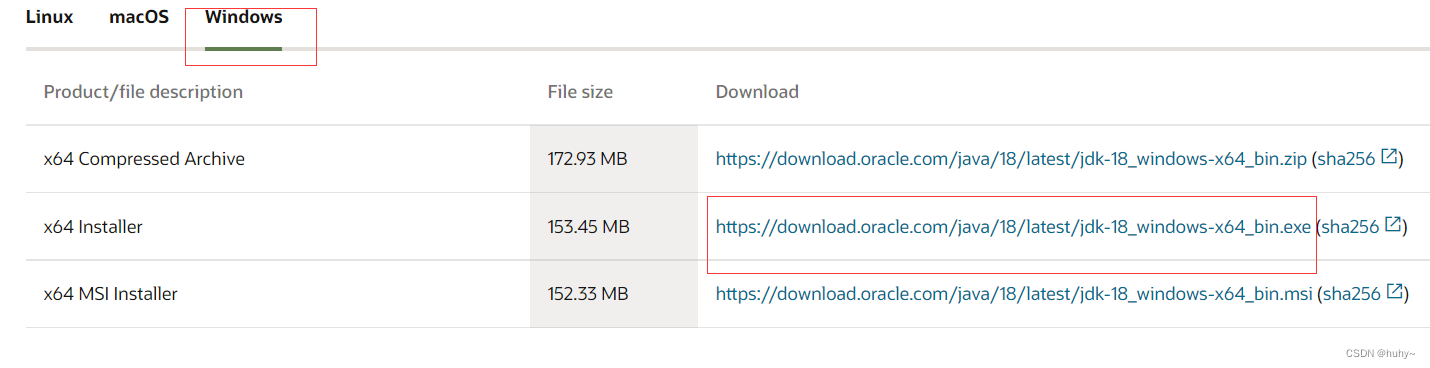
2,找到下载jdk的文件位置后,点击安装
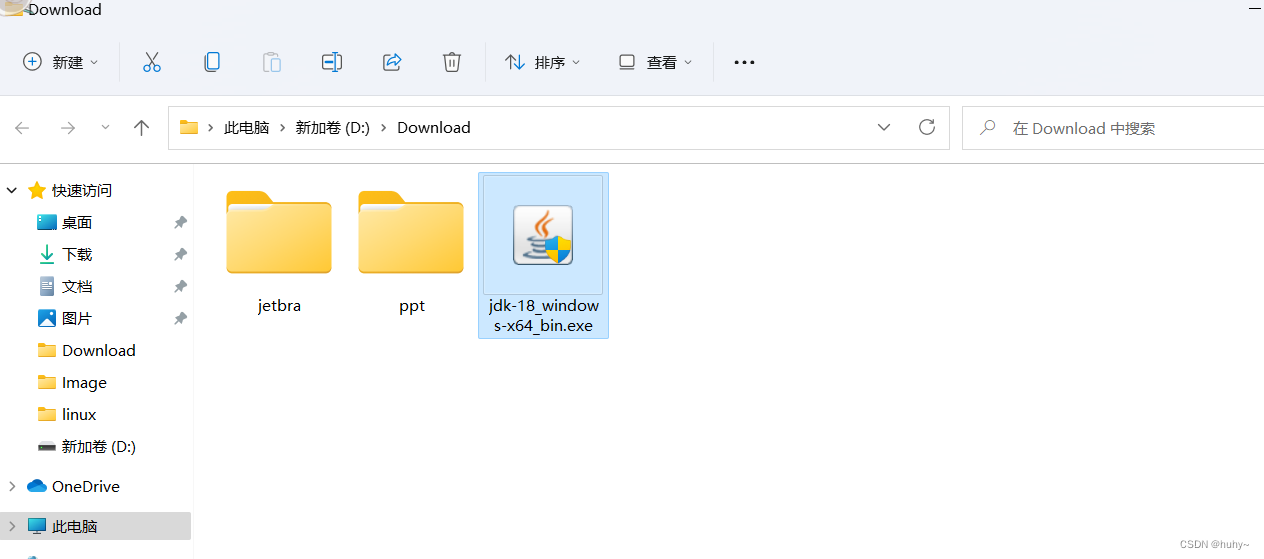
3,由于我已经安装过了,就不具体演示安装过程,要记住的就是安装位置要更改为C盘以外的盘!!!!,其它的默认即可
java环境变量配置
1,先去查看你的Java安装的位置,本电脑安装在D盘,然后复制安装目录的位置
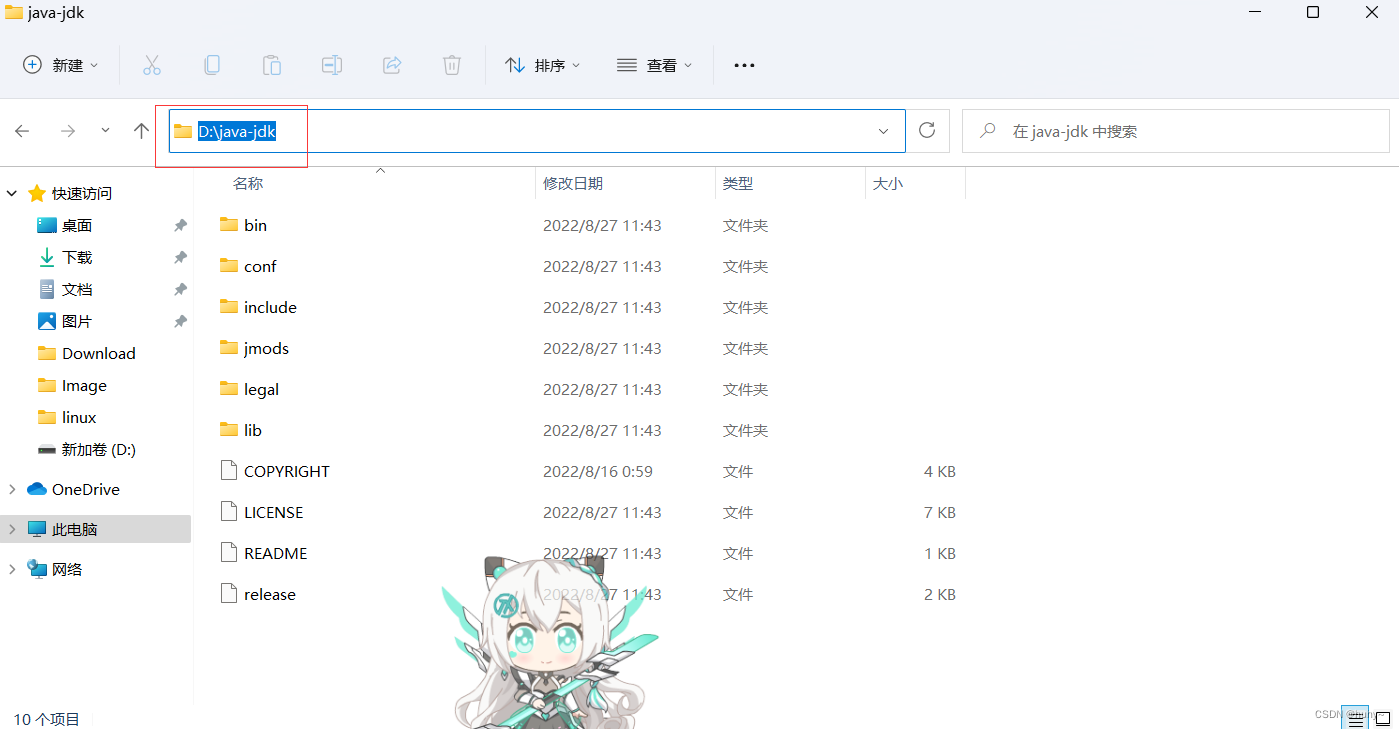
2,找到系统的环境变量,右击计算机,点击属性即可
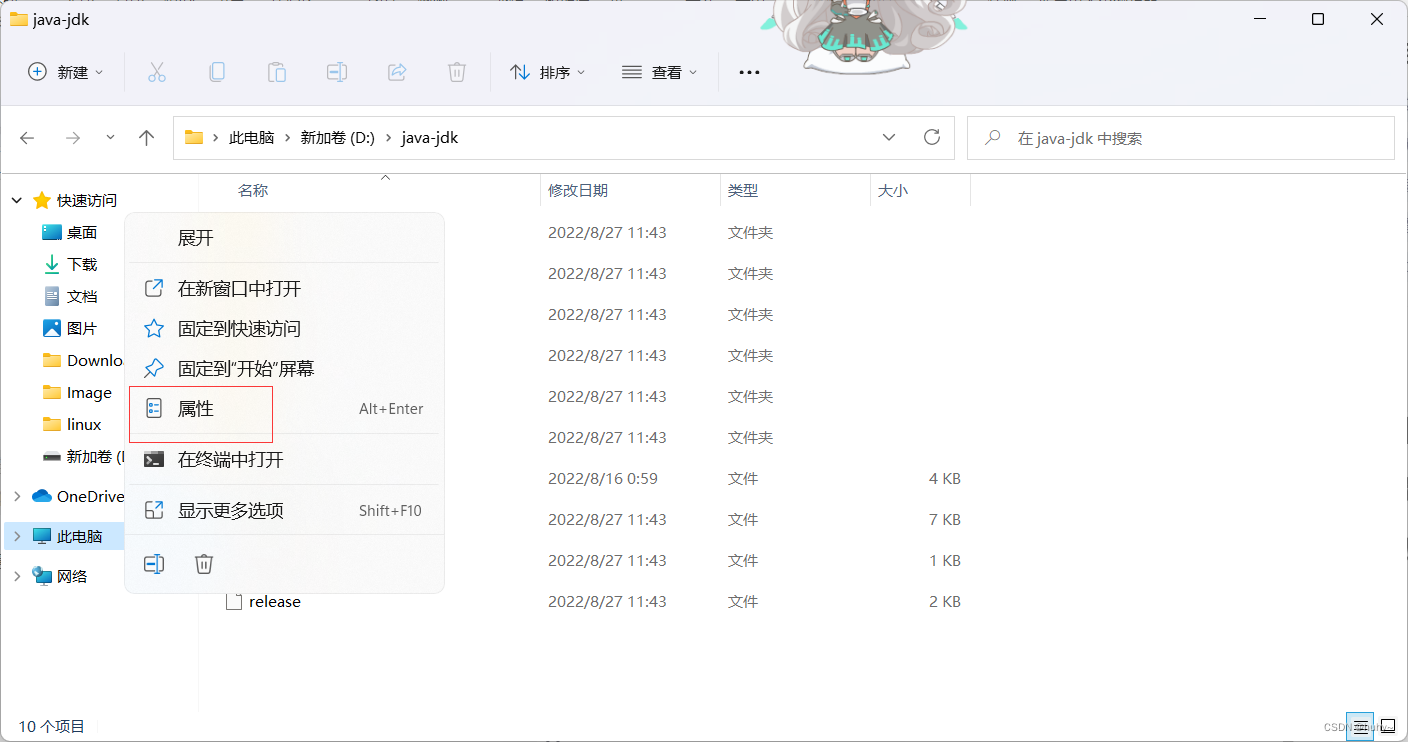
3,然后点击高级系统设置
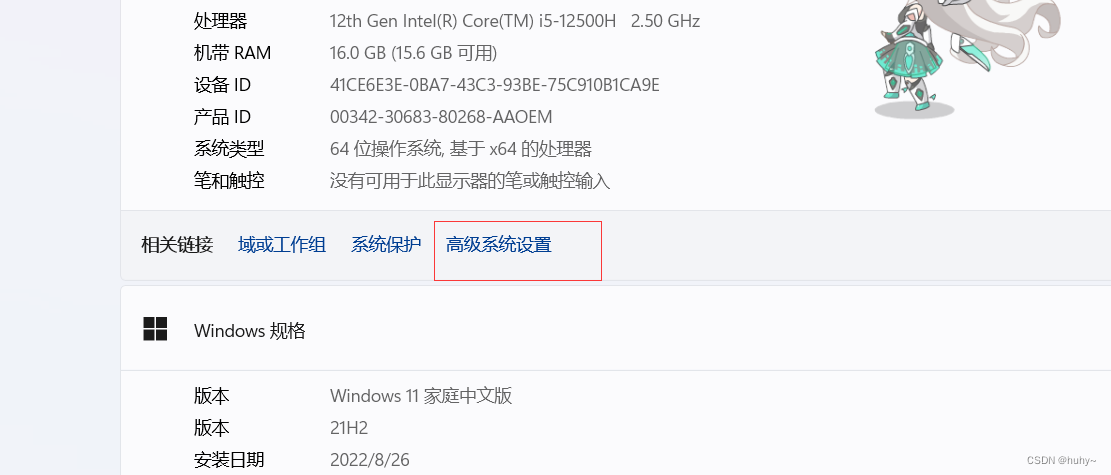
4,点击环境变量
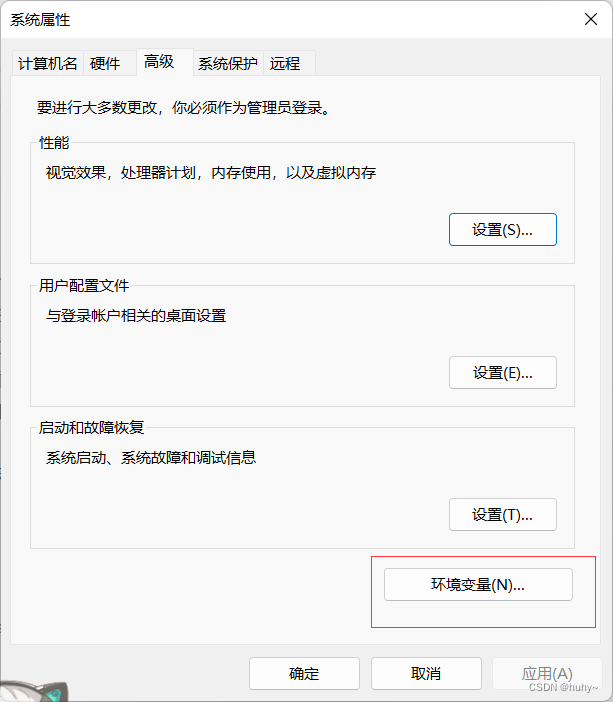
5,然后点击新建一个系统变量JAVA_HOME,后面跟上复制的Java安装路径
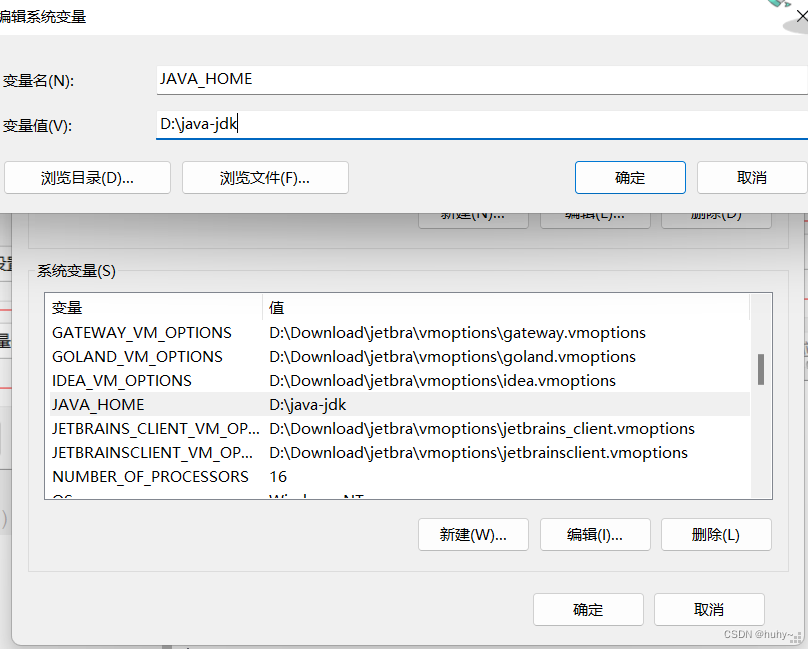
6,在PATH变量中添加jdk的bin目录位置
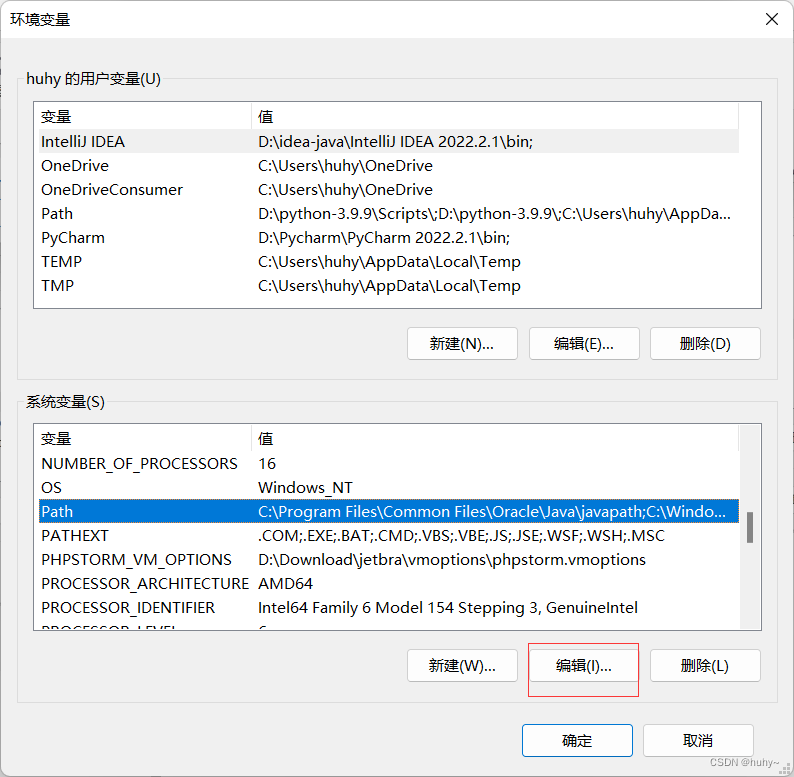
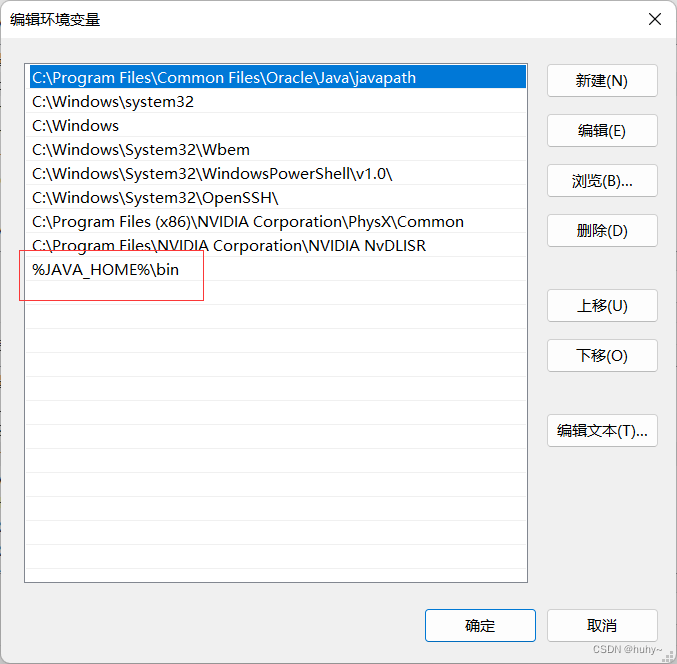
7,添加完毕确定后即可,CLATHPATH选择性添加,格式如下
.;%JAVA_HOME%\lib\tools.jar;%JAVA_HOME%\lib\dt.jar
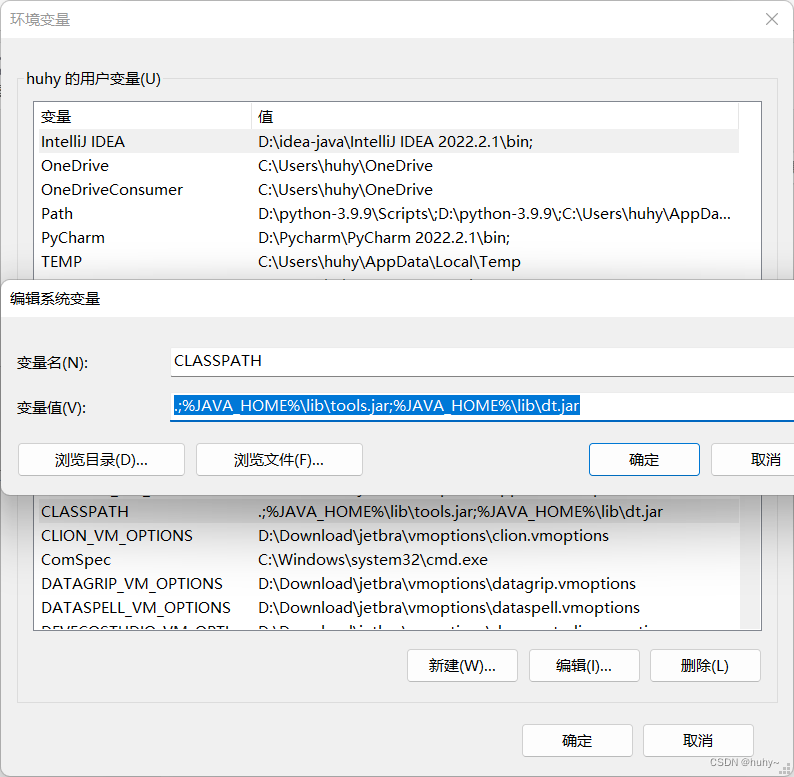
8,在cmd中测试,java -version能显示版本号即可

java-eclipse工具安装
1,从百度网盘直接下载2022eclipse,官网太慢了
百度网盘链接:https://pan.baidu.com/s/1t3oOEAWmlwo75tZlrhE9Uw 提取码:j7j7
2,下载后解压运行eclipse
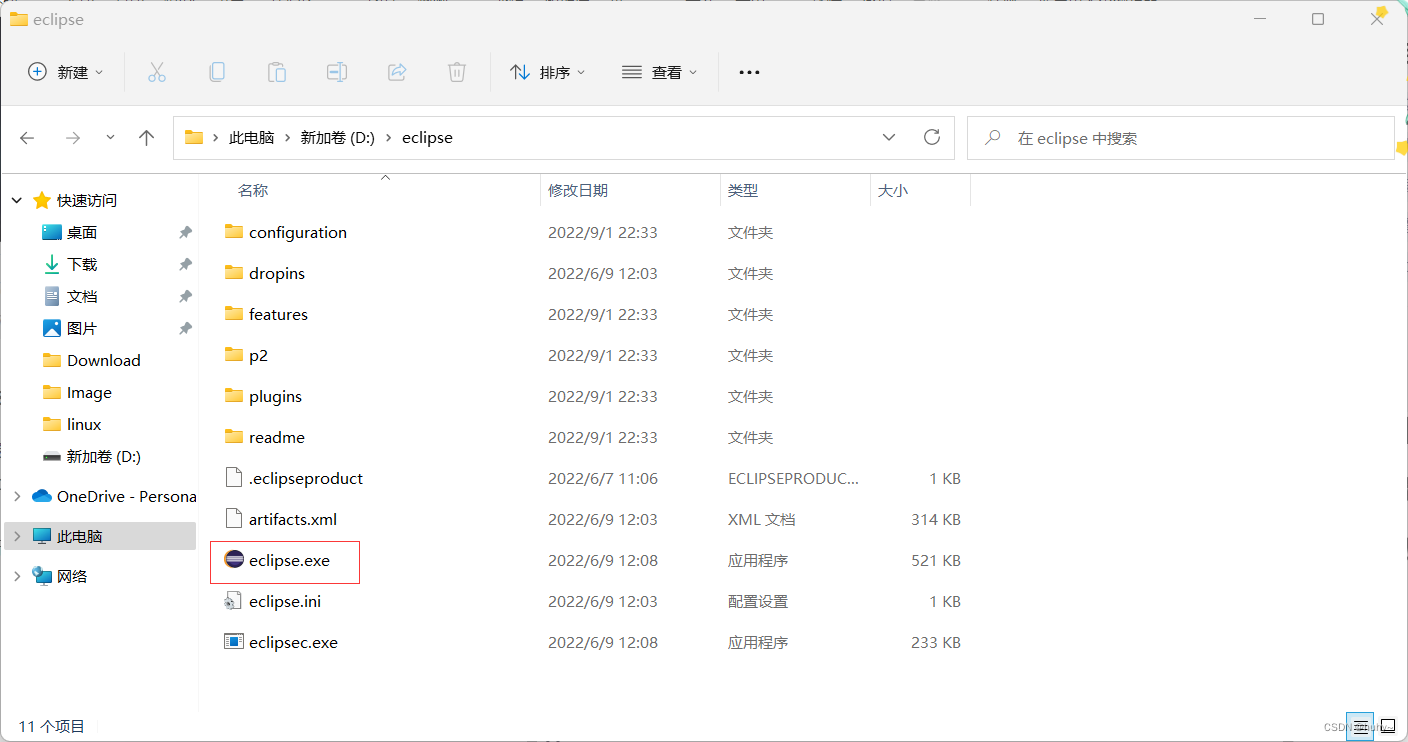
3,把工作目录改到D盘,这里面存放你的文件,然后点击Launch
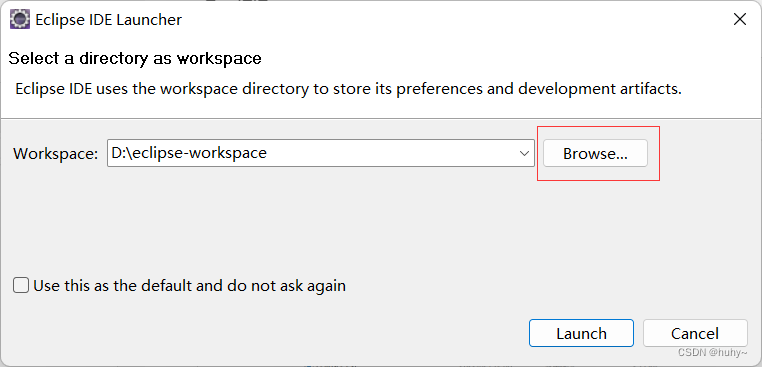
4,点掉欢迎界面后句安装完毕
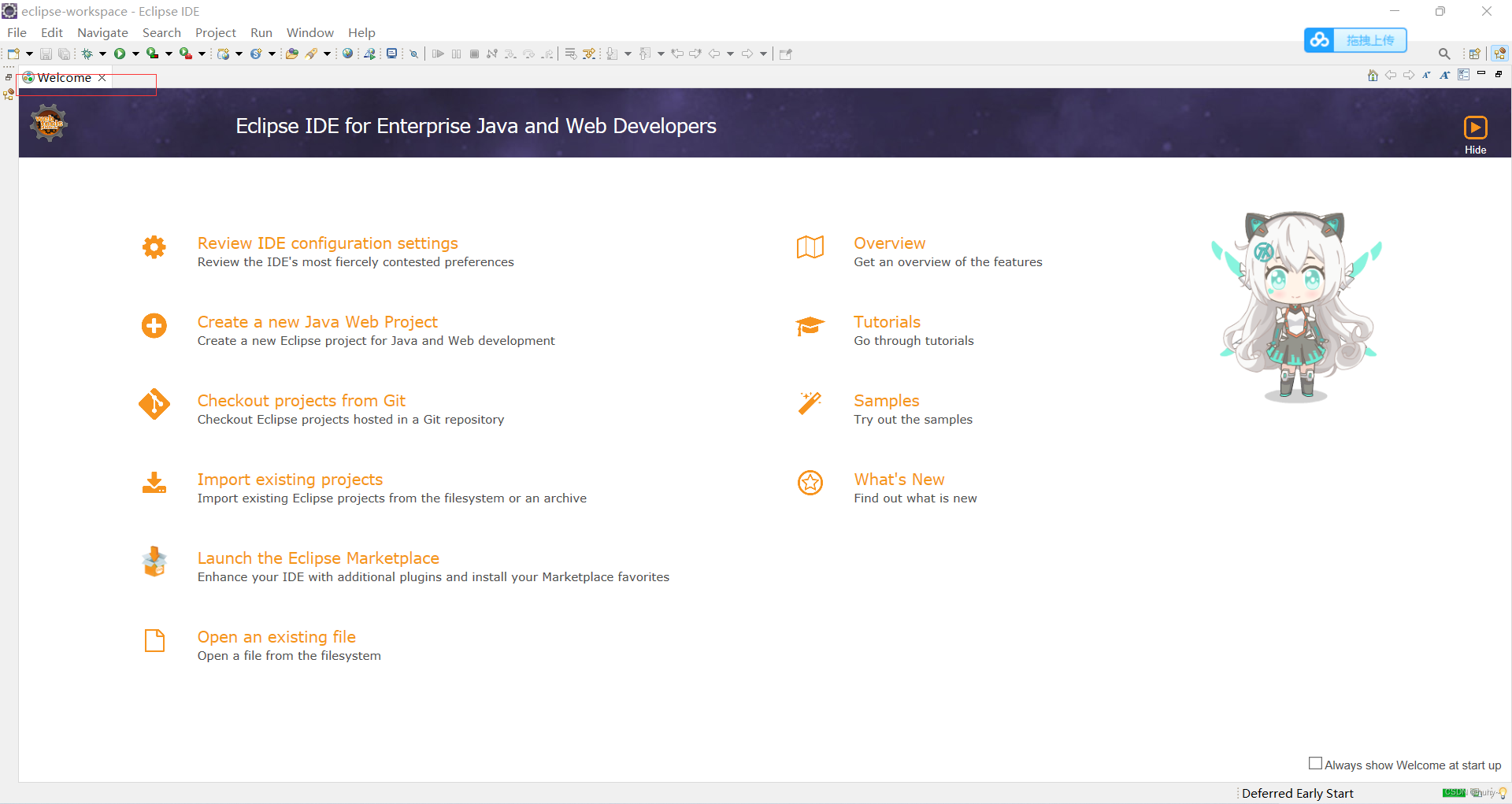
Java-idea工具安装
个人觉得idea更加好用一些,选择收费版的,功能更加全面,后续有破解教程
1,官网下载idea工具
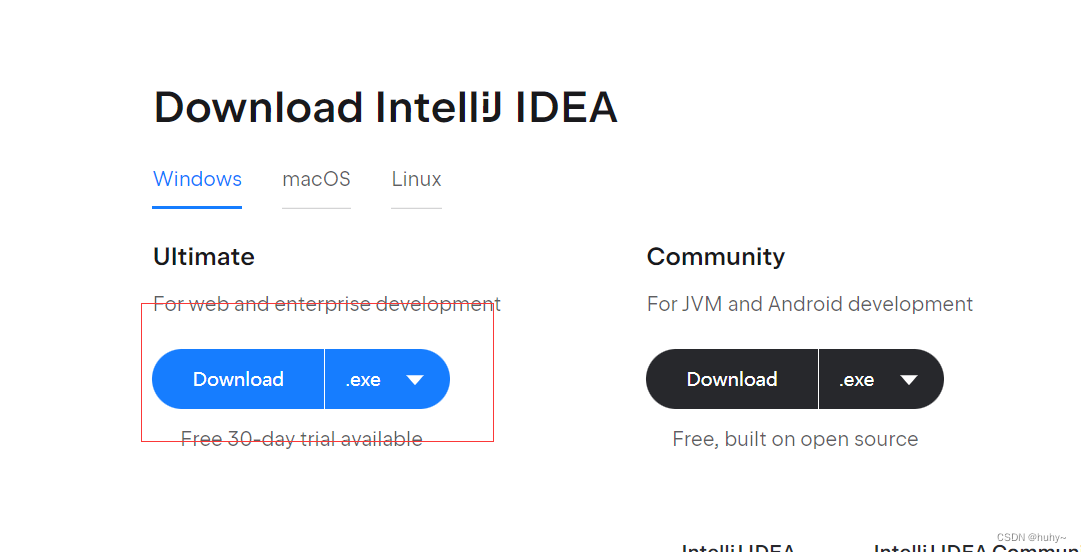
2,安装界面的话就不多展示了,已经安装过了,一般选项都是默认,安装位置切记改到C盘以外的其他盘即可!!!
3,破解教程
MySQL安装
1,官网下载到本地,速度慢的可以搞个迅雷加速
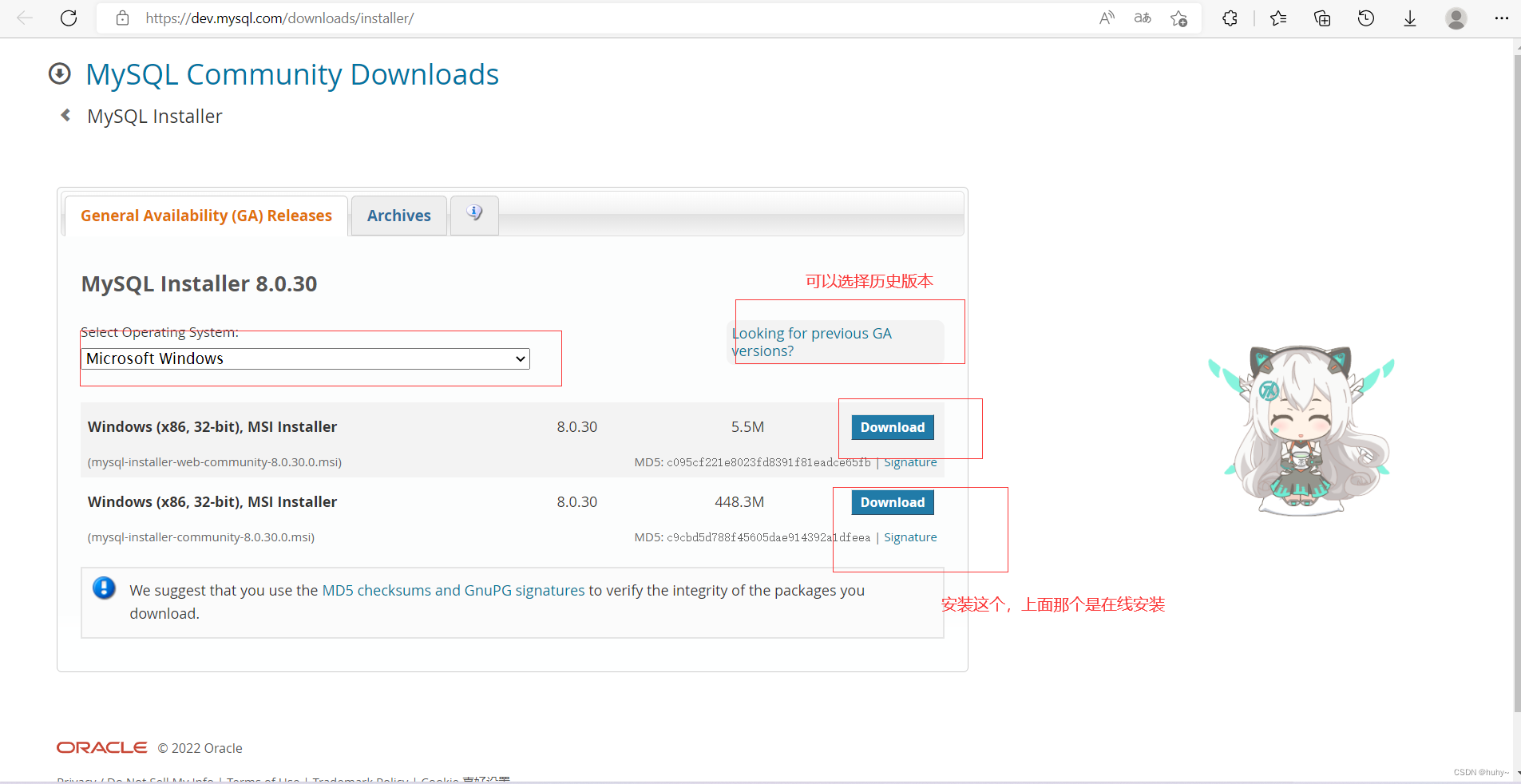
2,不要注册用户,直接点no thanks
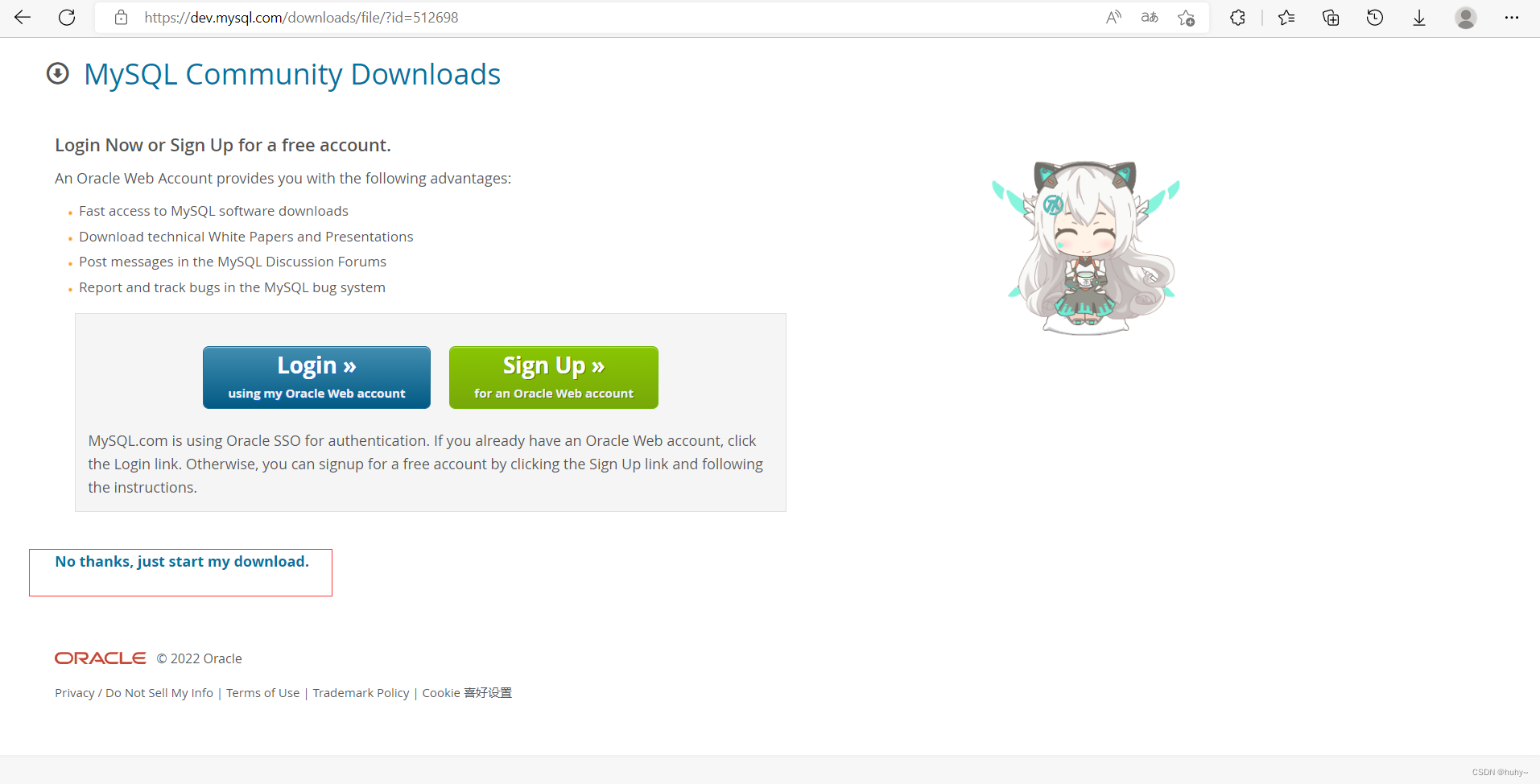
3,下载后直接运行
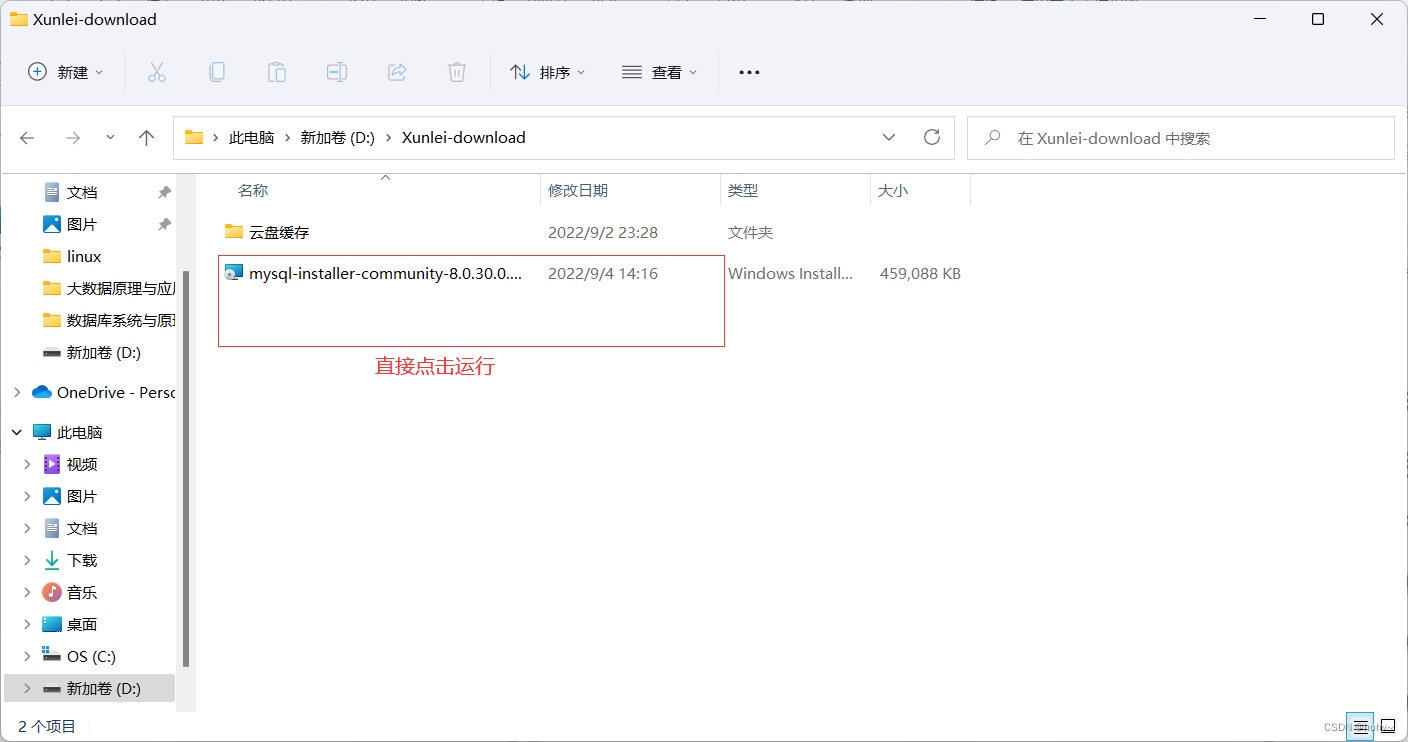
4,选择自定义安装
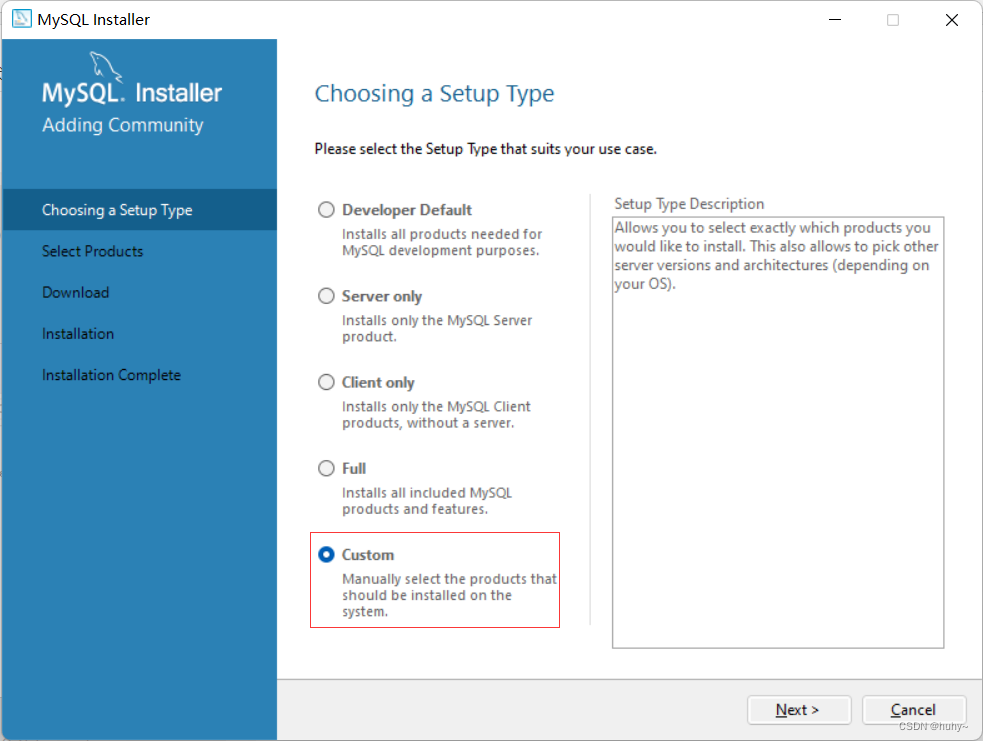
5,展开右边的 MySQL Server x64,继续下一步安装
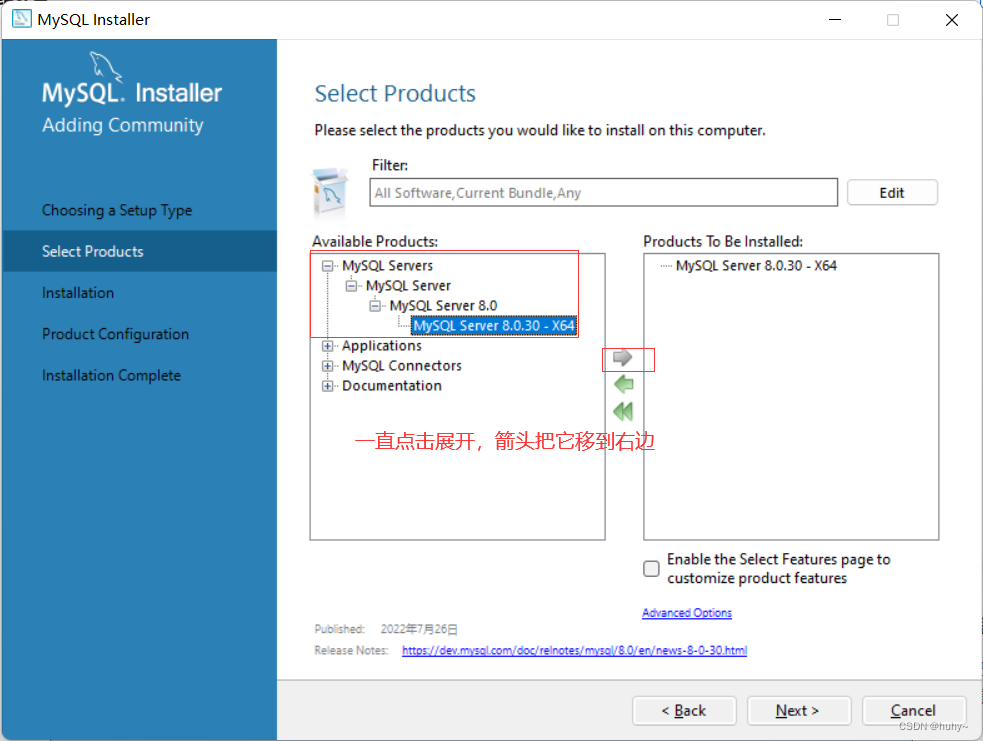
6,点击进行安装
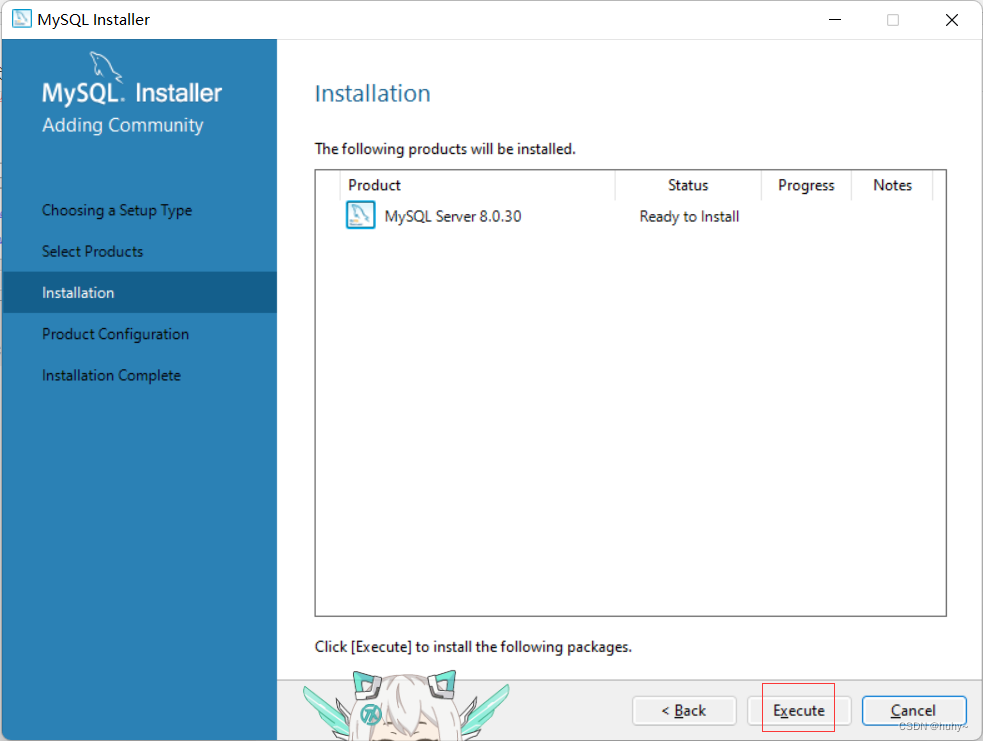
7,一路默认直到输入root密码
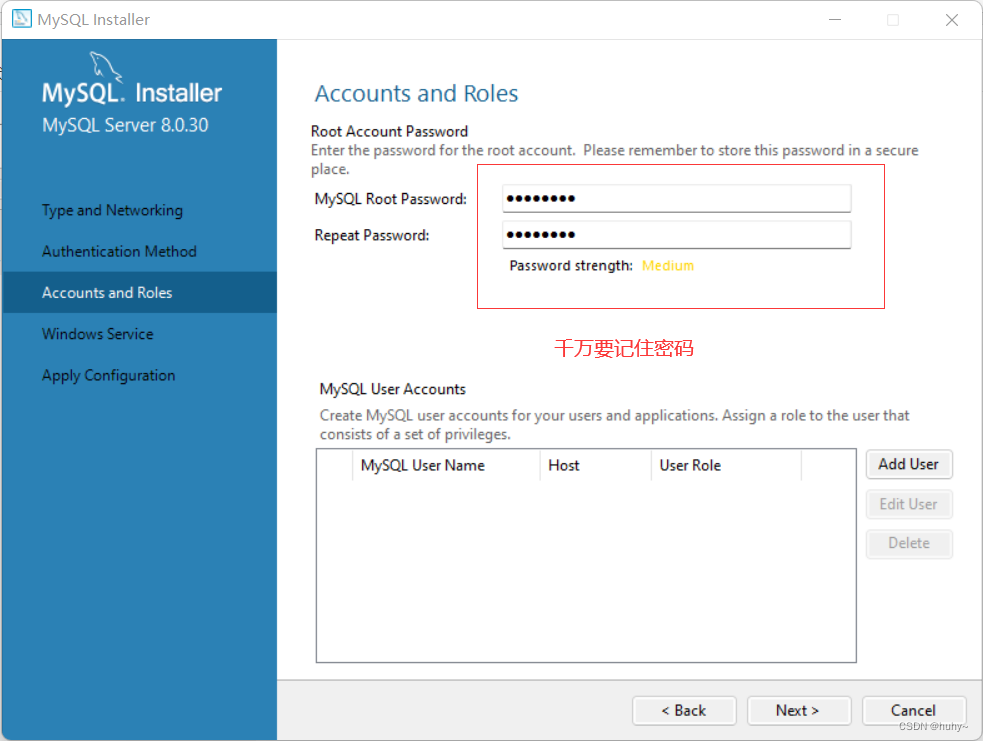
8,如果不需要开机启动就取消StarttheMySQL..的勾,next

9,默认执行,一路回车即可
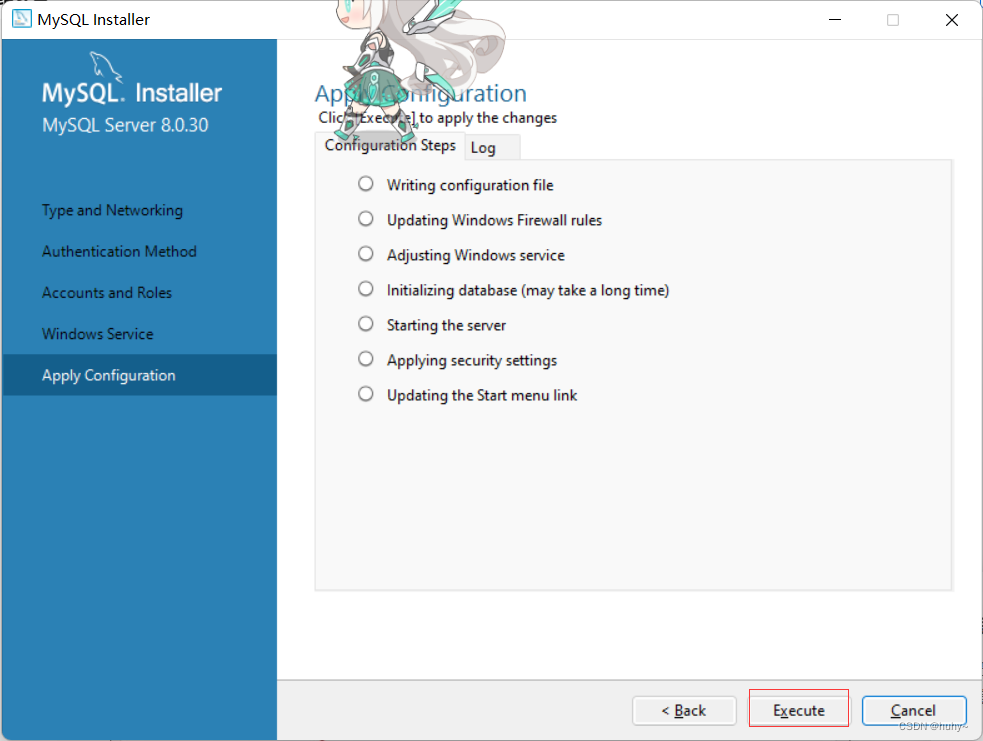
10,测试连接
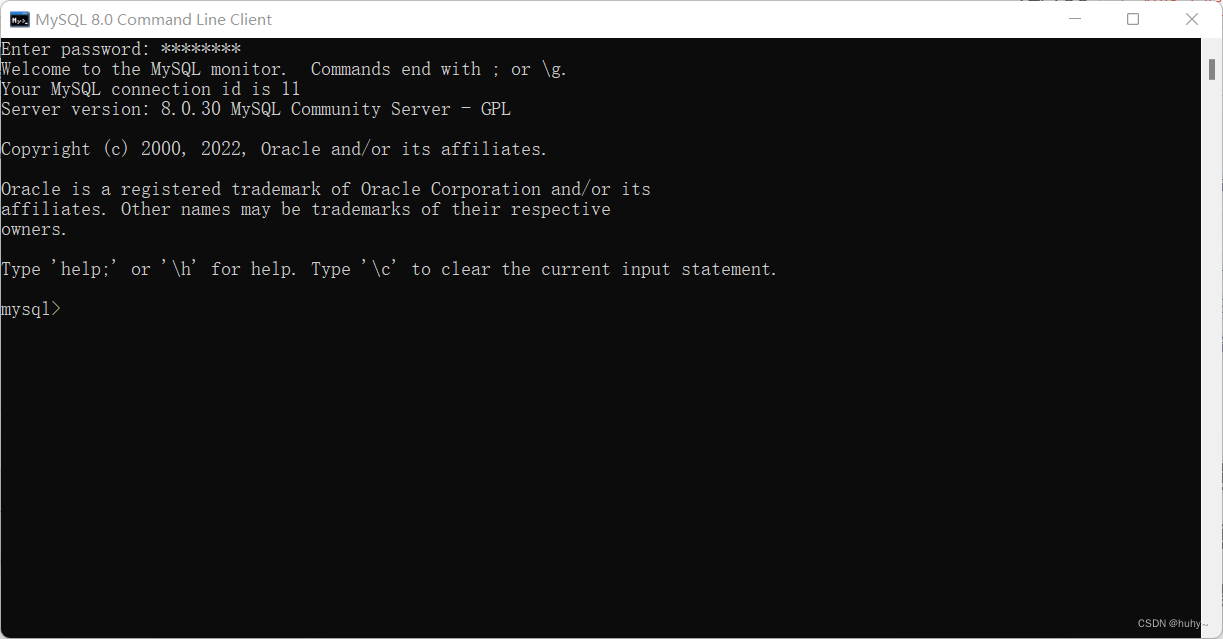
navicat安装
转载
安装激活一条龙服务!!!
最终成功!!!!
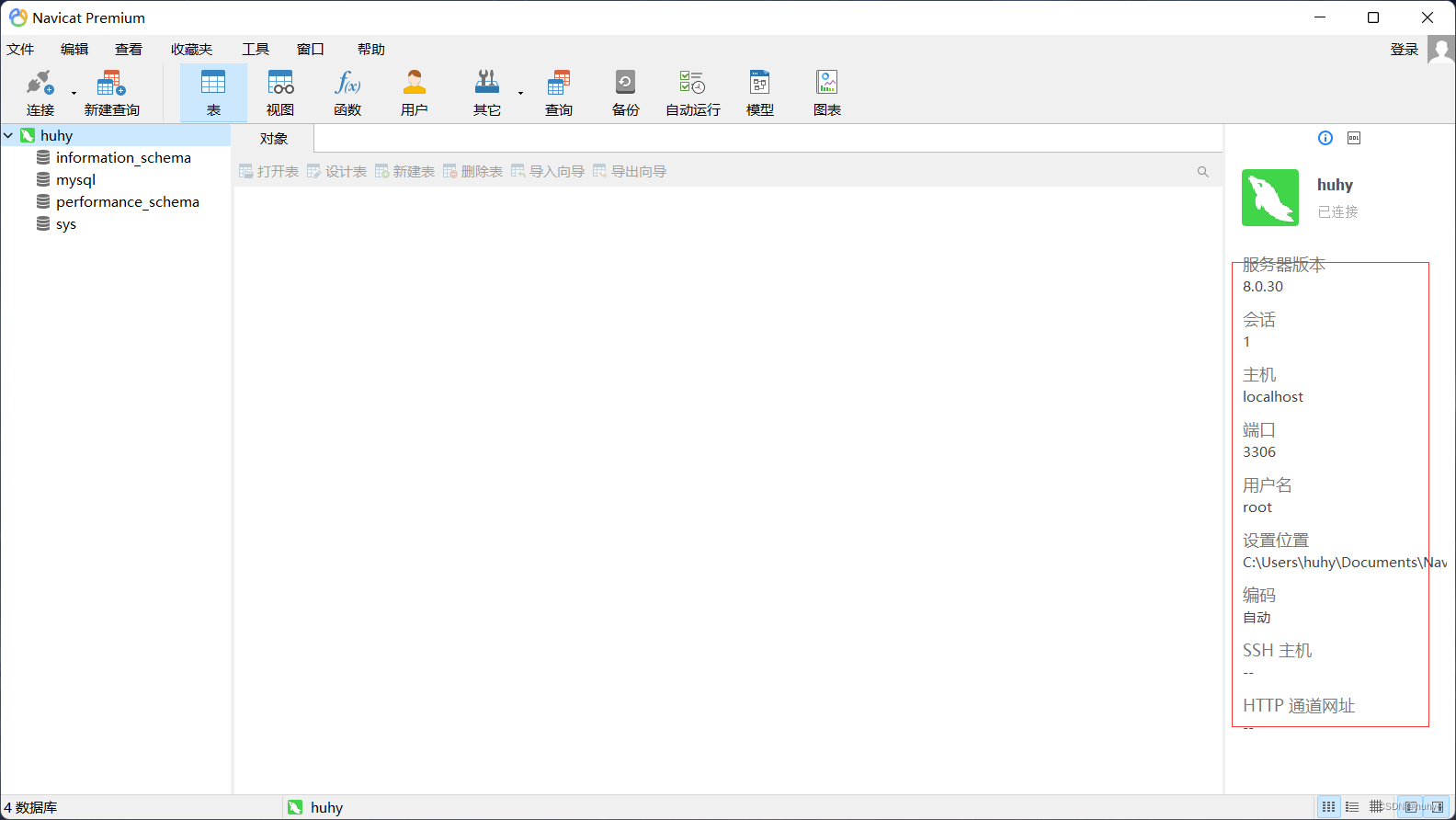
tomcat安装
tomcat必须要基于安装了java-jdk的后才能运行!!
还是官网下载
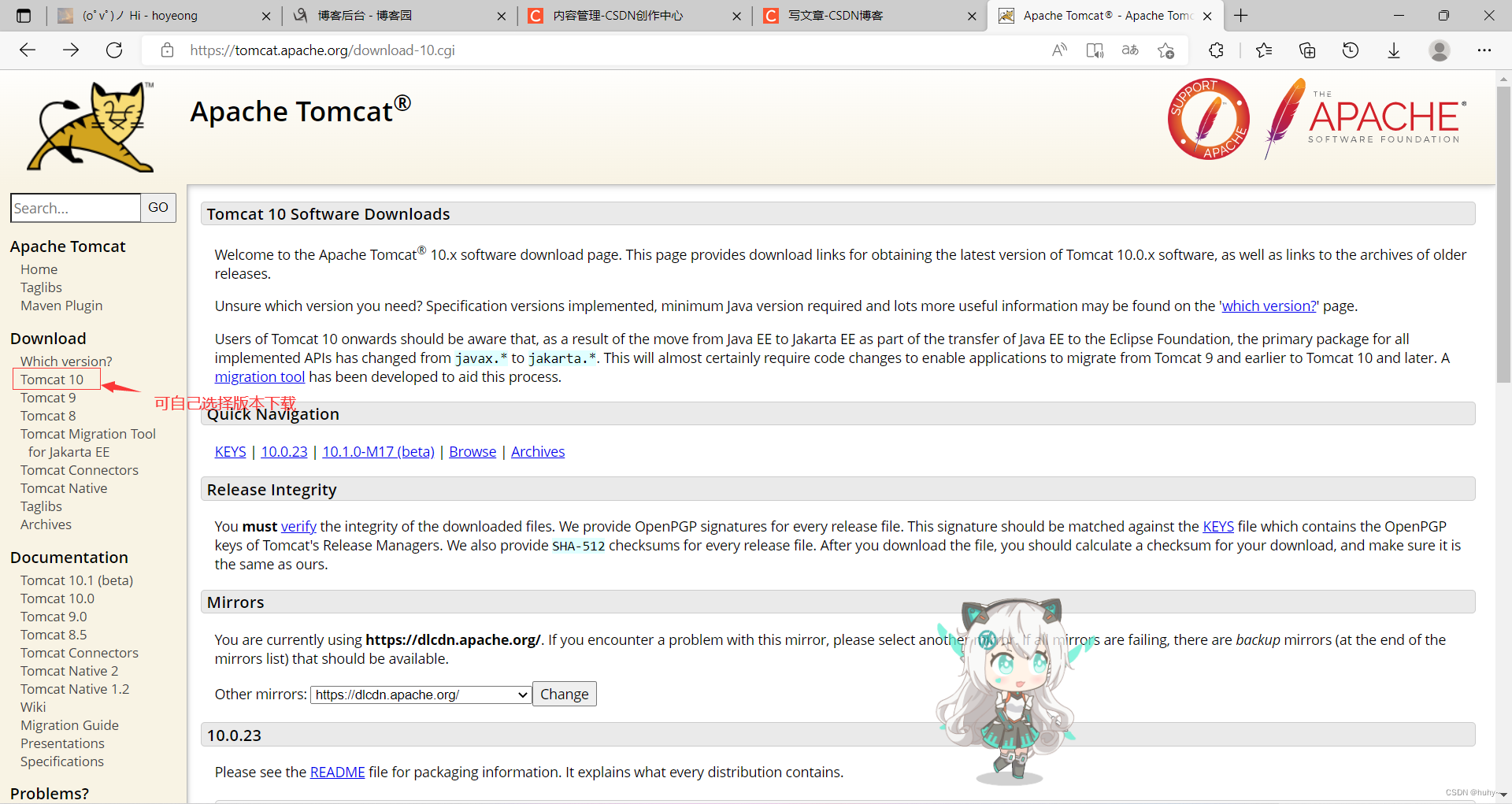
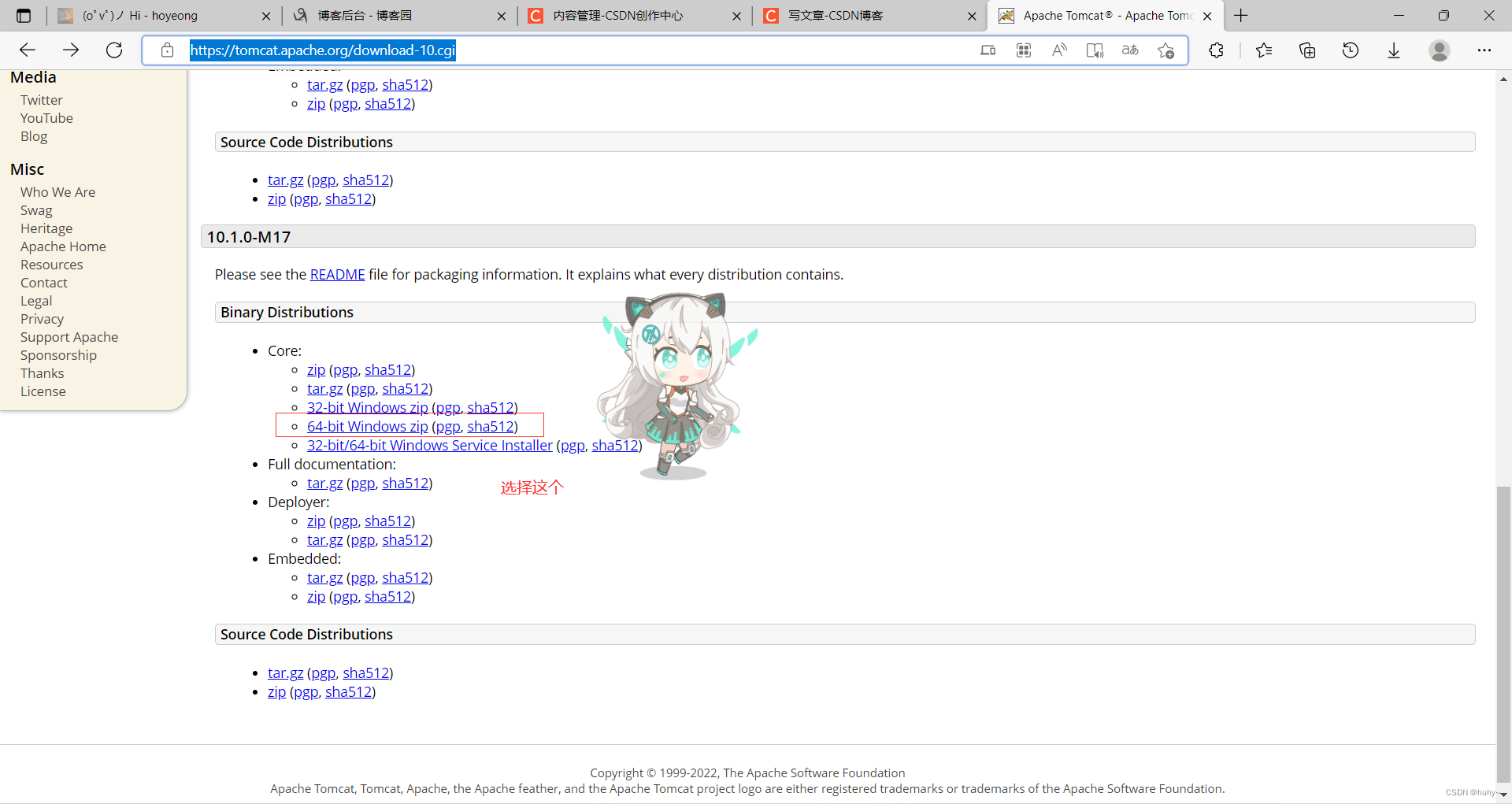
2,解压到C盘以外的盘,然后去复制tomcat的路径(不要有中文)
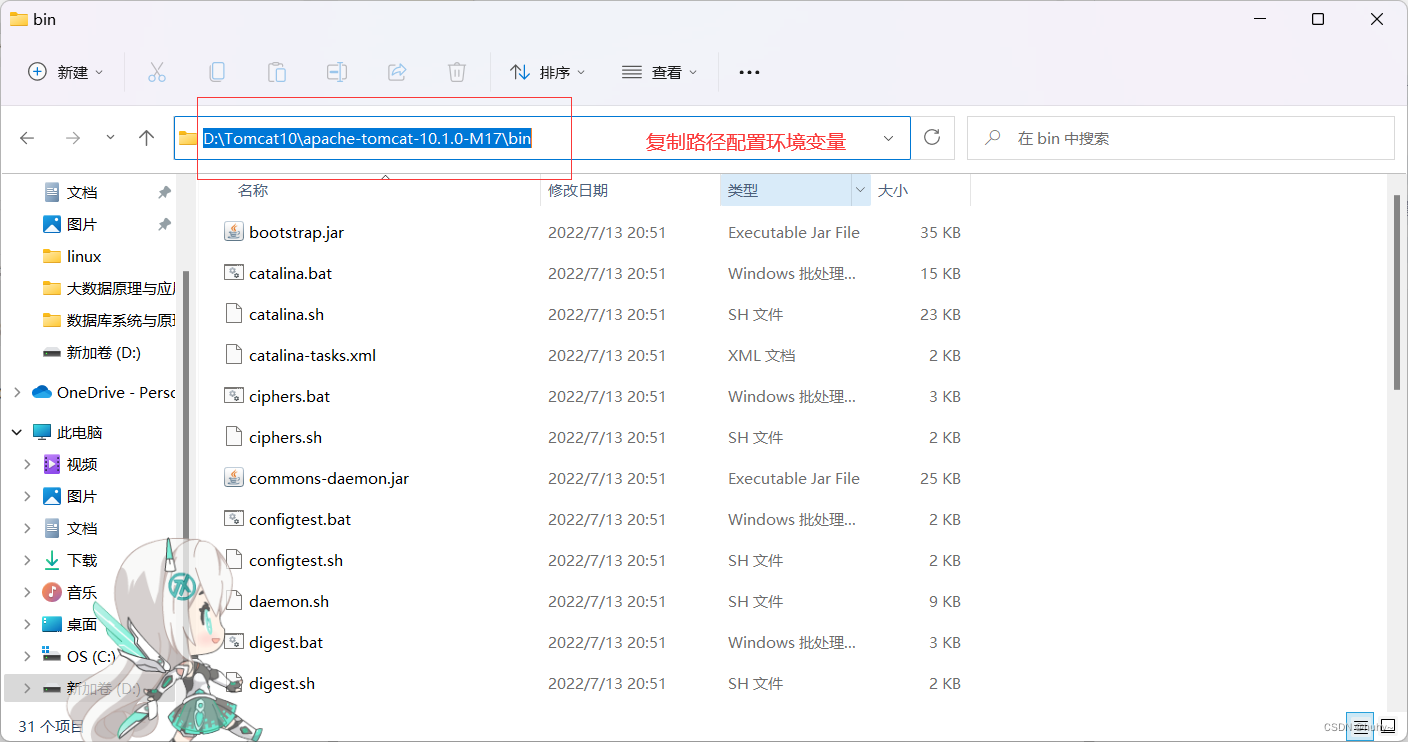
3,在path中配置环境变量
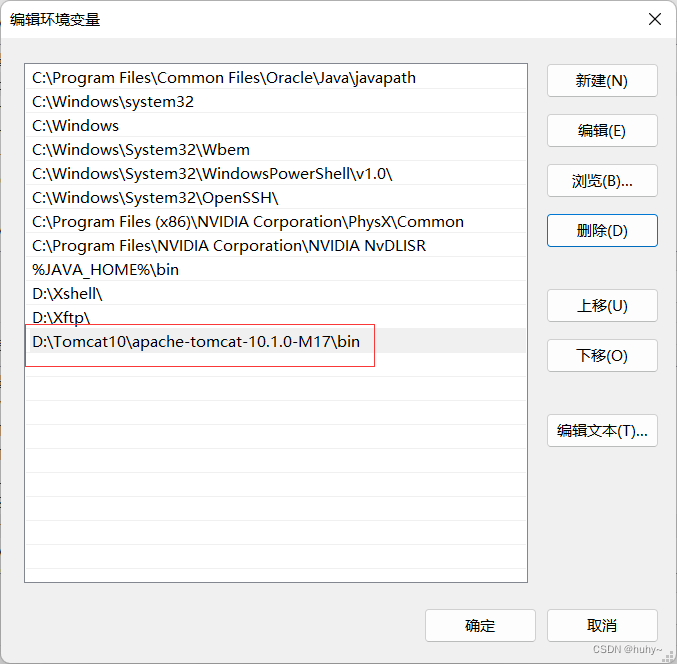
4,浏览器测试访问

5,双击start.bat运行
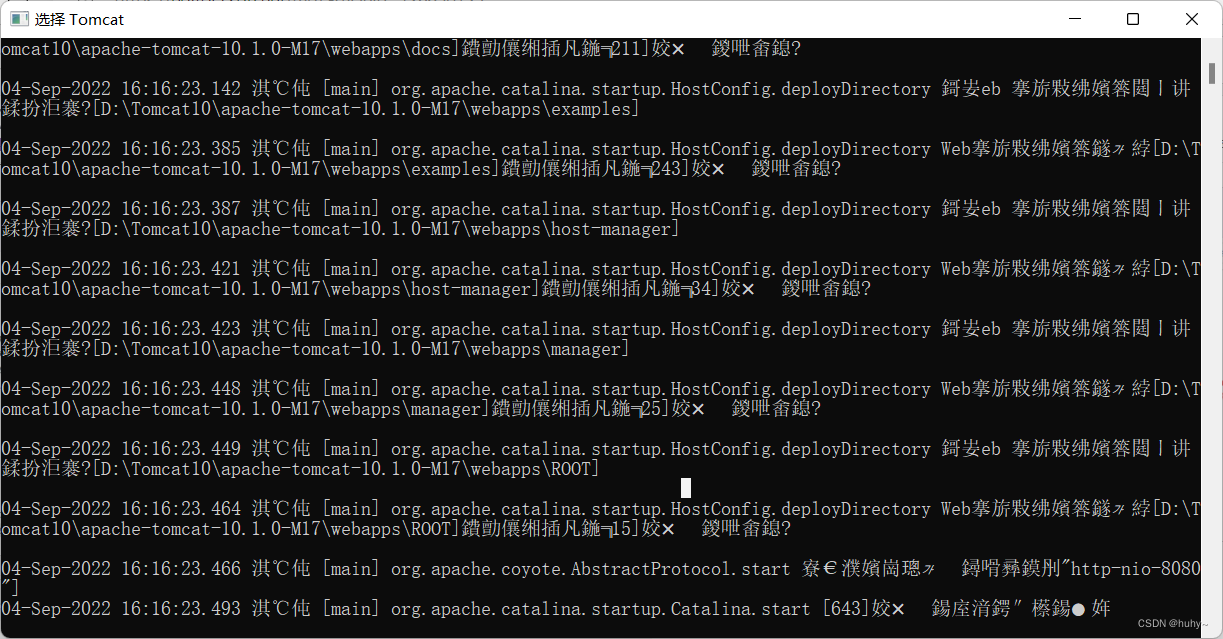
6.浏览器访问 http://localhost:8080
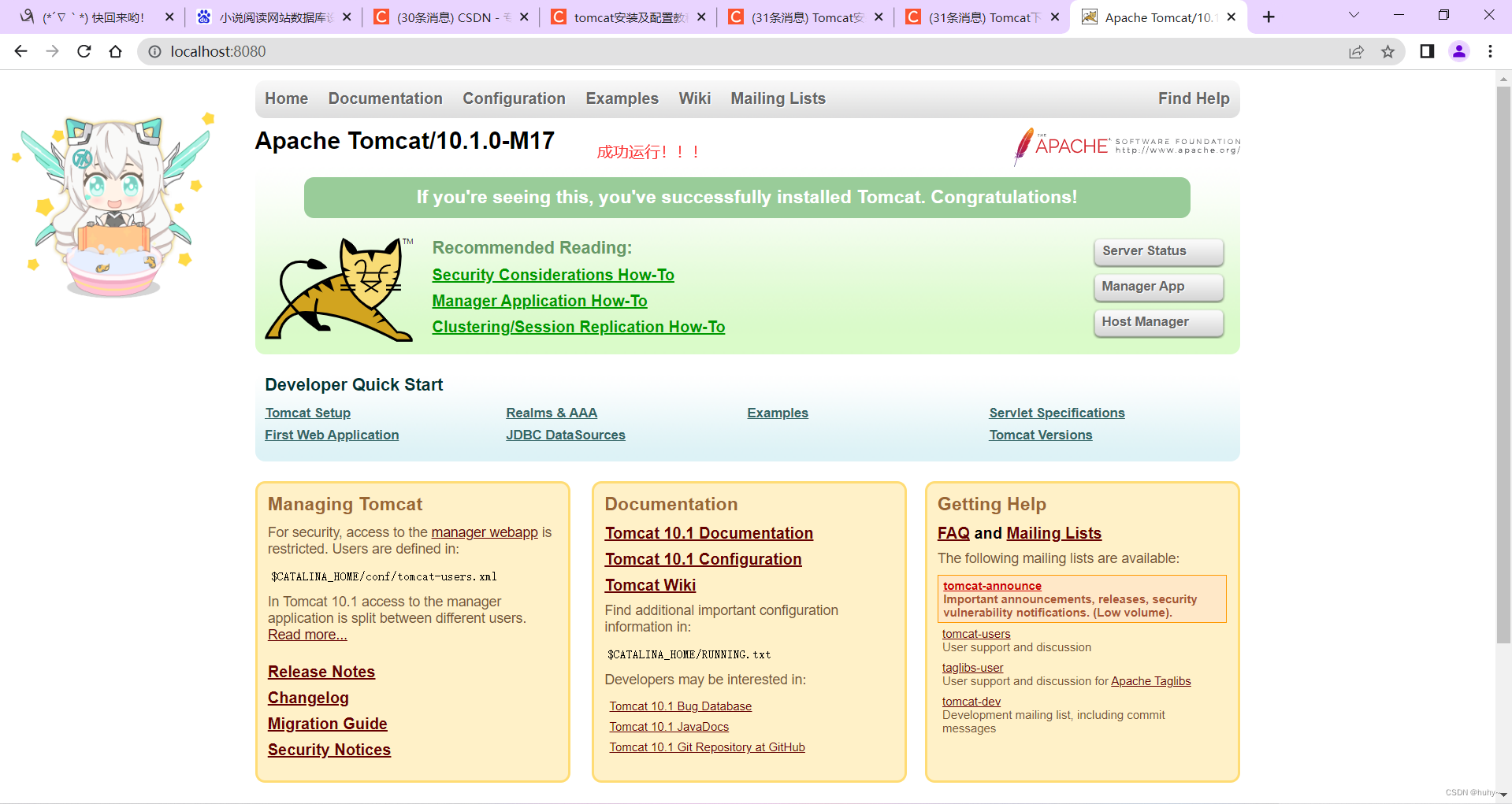
maven安装
1,官网下载到本地,Binary是可执行版本,已经编译好可以直接使用。
Source是源代码版本,需要自己编译成可执行软件才可使用。

2,查看安装路径,配置环境变量
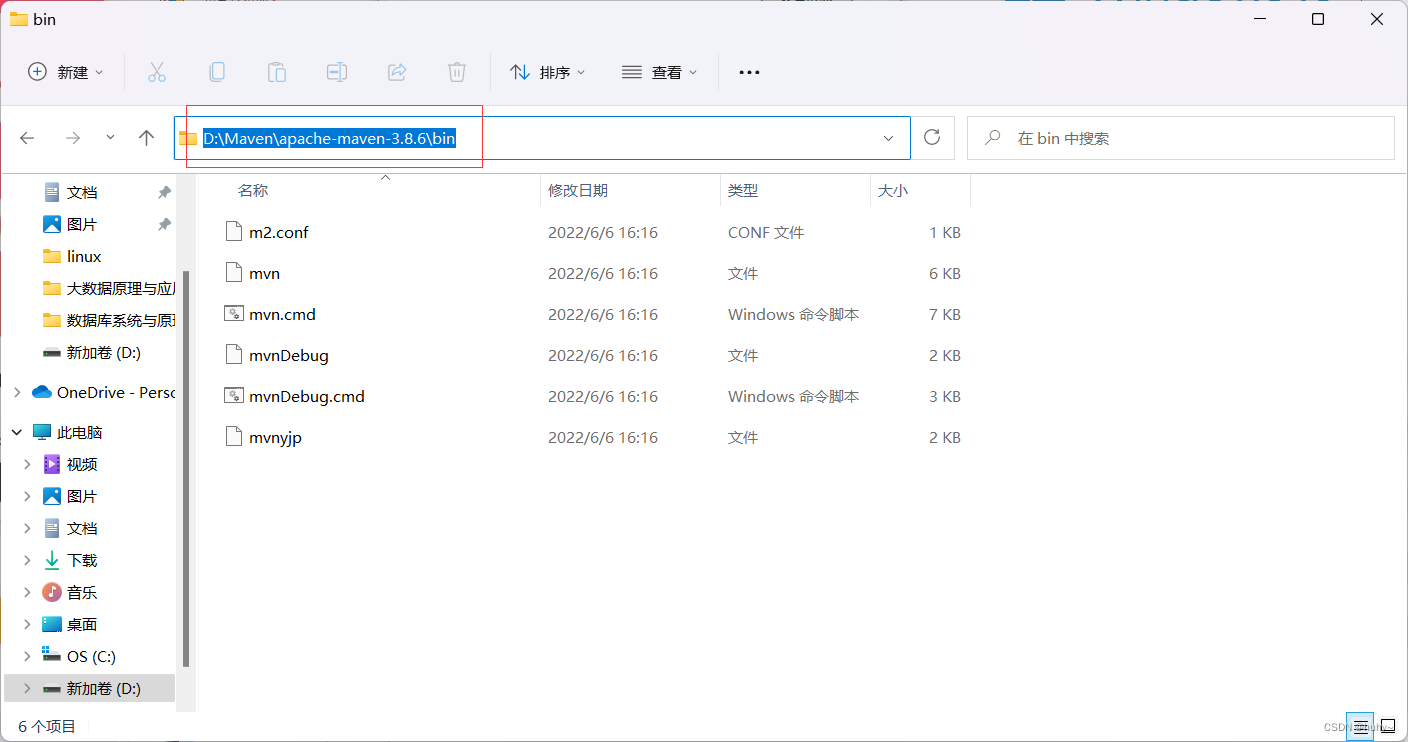
3,配置环境变量
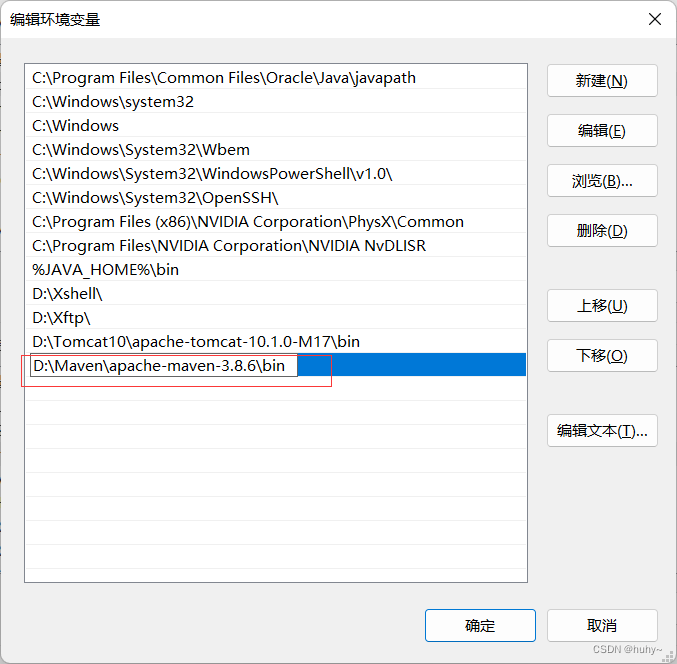
4,测试是否安装成功
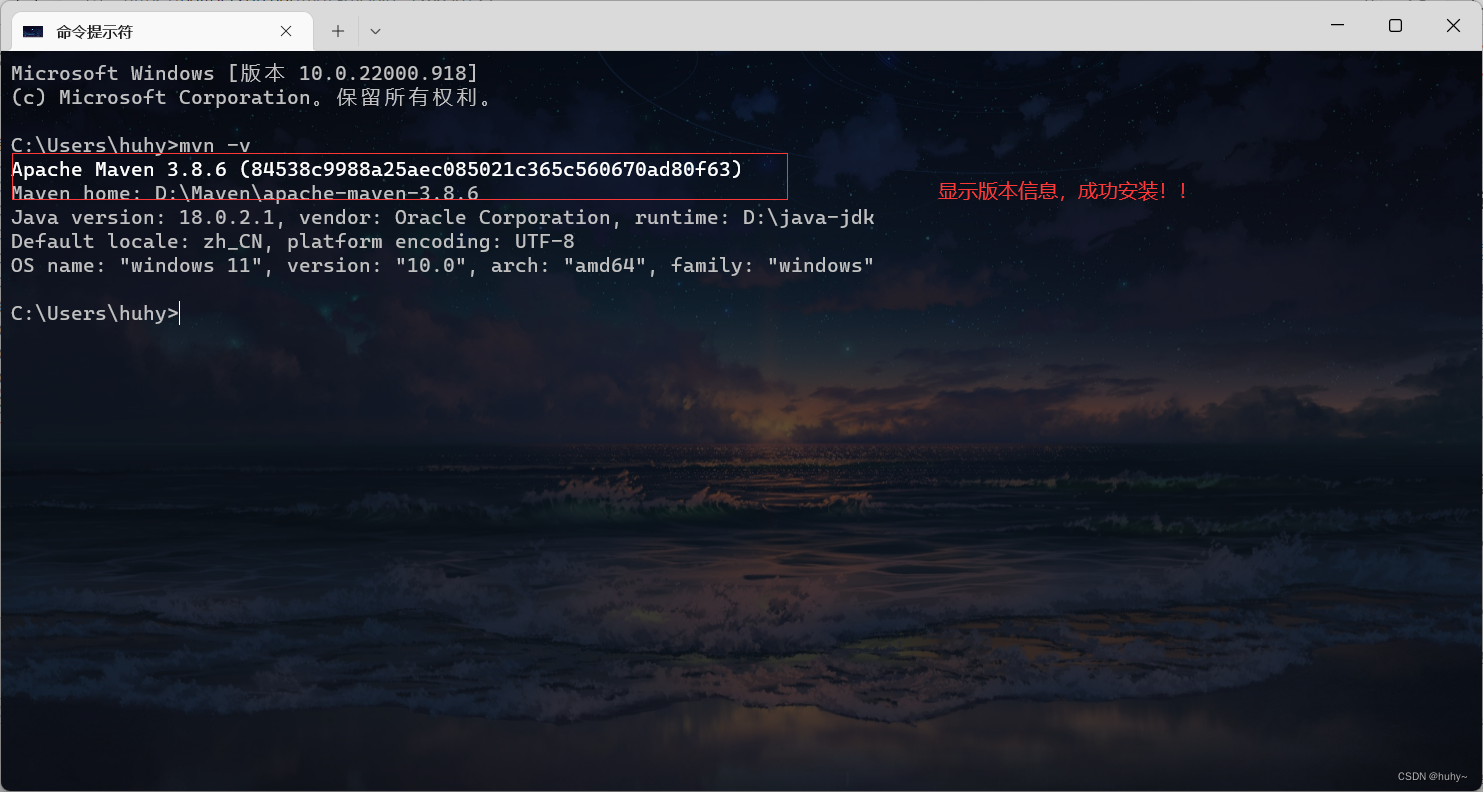
配置本地仓库
1,Maven文件夹内创建maven-repository文件夹,用作maven的本地库
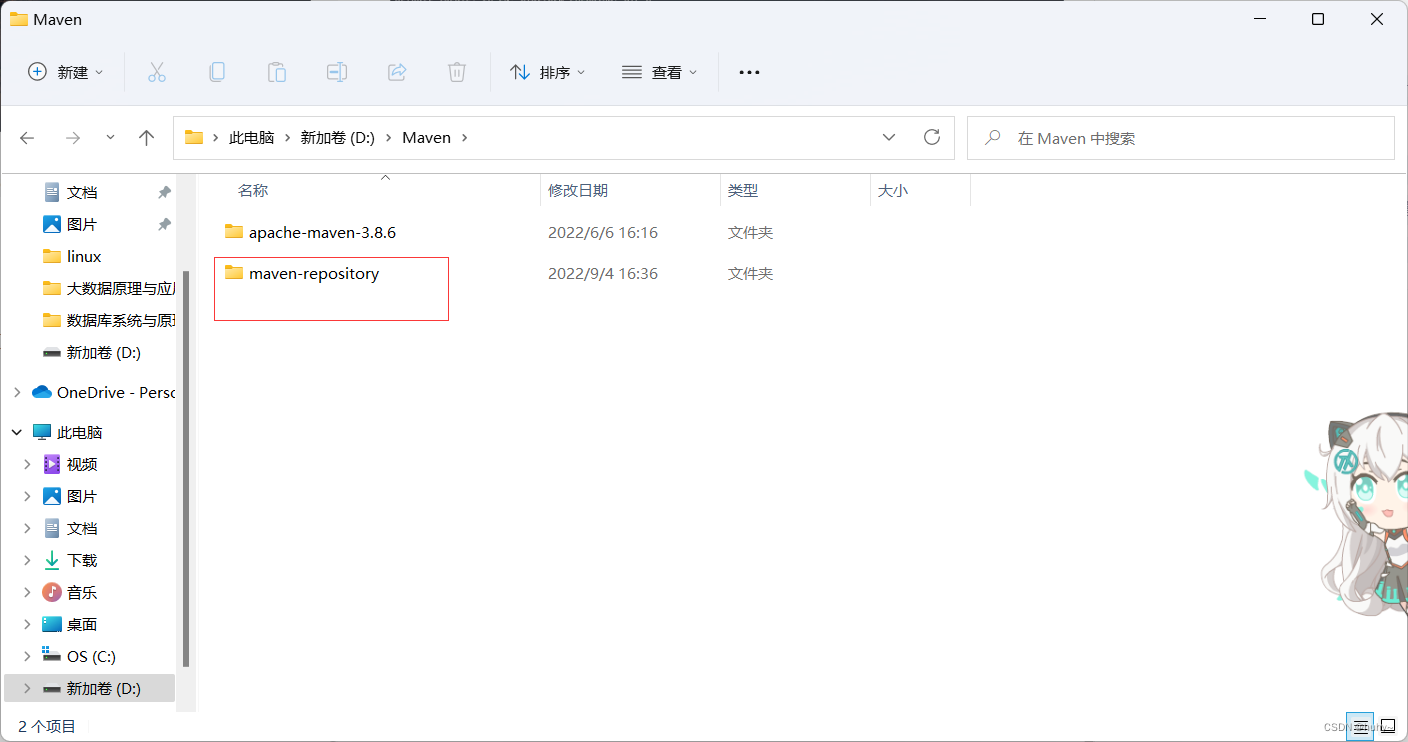
2,D:\Maven\apache-maven-3.8.6\conf下找到settings.xml文件,找到节点localRepository,在注释外添加仓库路径
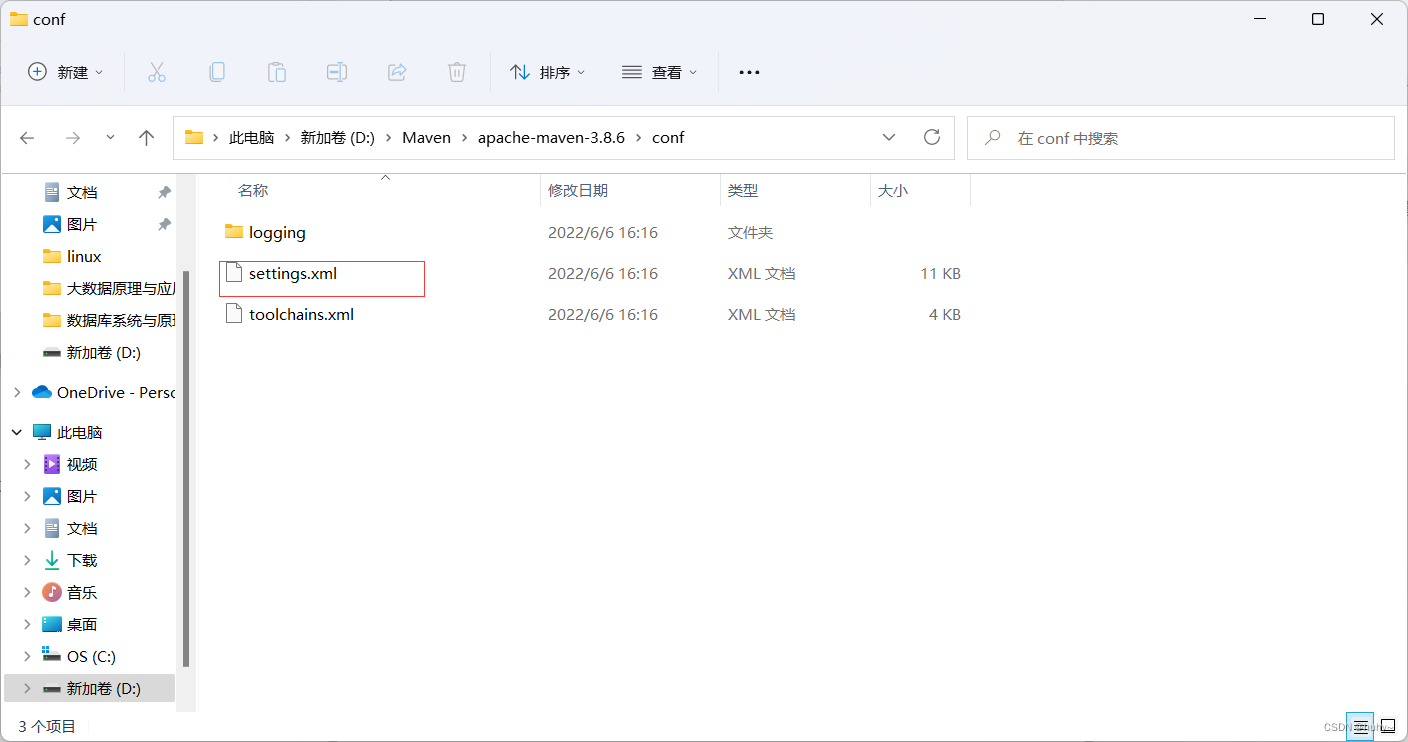
localRepository节点用于配置本地仓库,本地仓库其实起到了一个缓存的作用,它的默认地址是 C:\Users\用户名.m2。
当我们从maven中获取jar包的时候,maven首先会在本地仓库中查找,如果本地仓库有则返回;如果没有则从远程仓库中获取包,并在本地库中保存。
此外,我们在maven项目中运行mvn install,项目将会自动打包并安装到本地仓库中。
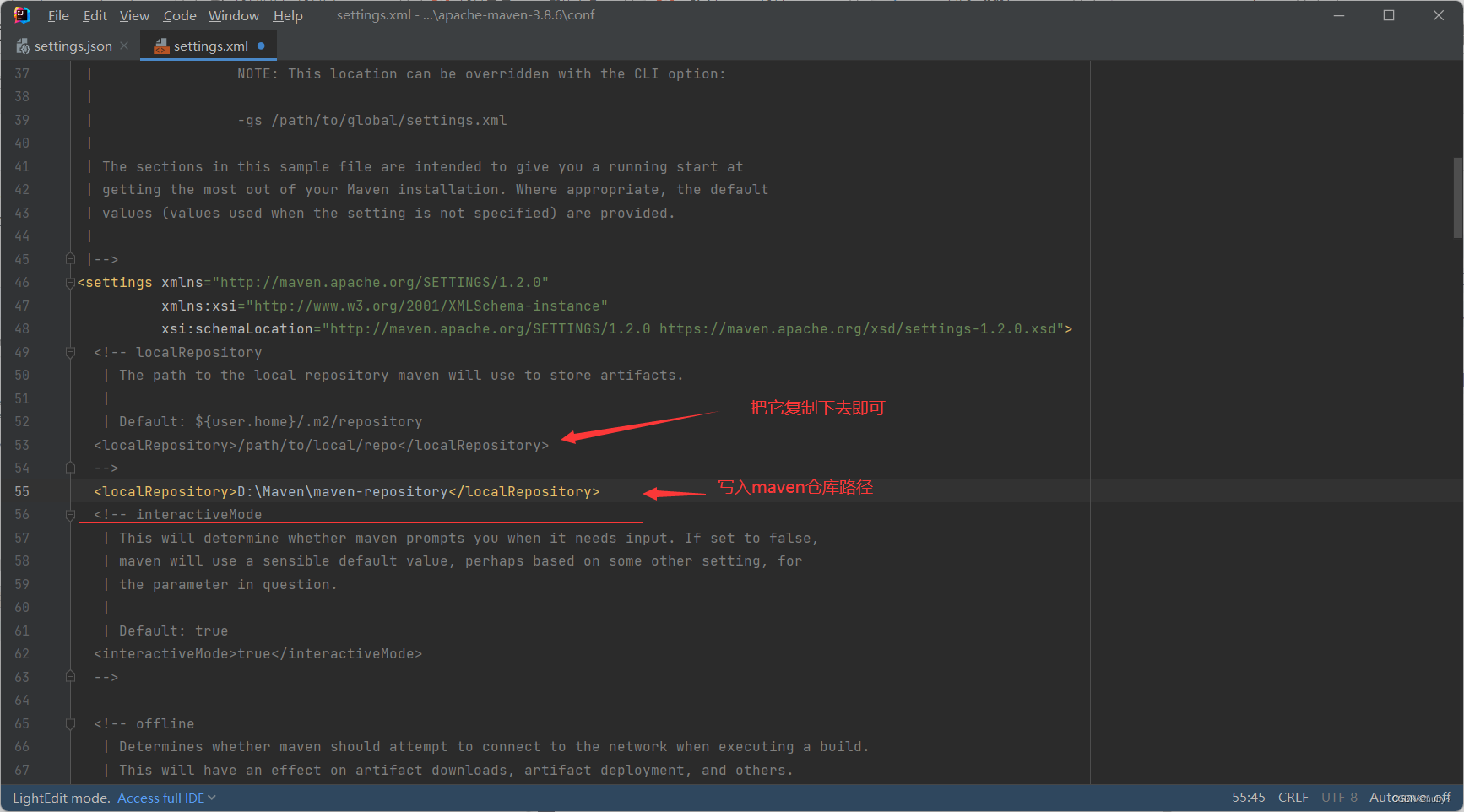
配置镜像
1.在settings.xml配置文件中找到mirrors节点添加如下配置(注意要添加在
#代码如下
<!-- 阿里云仓库 -->
<mirror>
<id>alimaven</id>
<mirrorOf>central</mirrorOf>
<name>aliyun maven</name>
<url>http://maven.aliyun.com/nexus/content/repositories/central/</url>
</mirror>
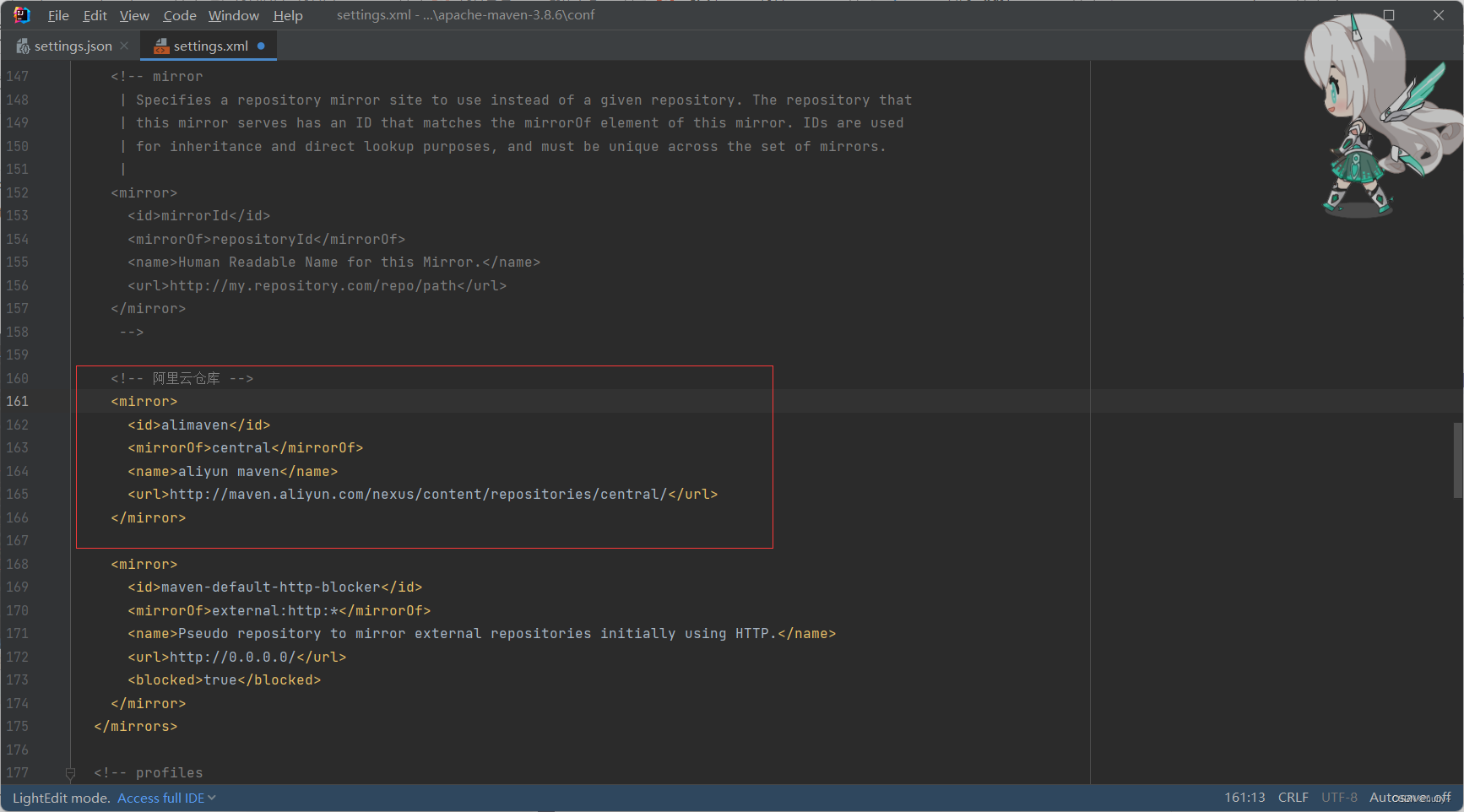
虽然mirrors可以配置多个子节点,但是它只会使用其中的一个节点,即默认情况下配置多个mirror的情况下,只有第一个生效,只有当前一个mirror无法连接的时候,才会去找后一个;而我们想要的效果是:当a.jar在第一个mirror中不存在的时候,maven会去第二个mirror中查询下载,但是maven不会这样做!
配置jdk
1,在settings.xml配置文件中找到profiles节点
<!-- java版本 -->
<profile>
<id>jdk-18.0.2.1</id>
<activation>
<activeByDefault>true</activeByDefault>
<jdk>18.0.2.1</jdk>
</activation>
<properties>
<maven.compiler.source>18.0.2.1</maven.compiler.source>
<maven.compiler.target>18.0.2.1</maven.compiler.target>
<maven.compiler.compilerVersion>18.0.2.1</maven.compiler.compilerVersion>
</properties>
</profile>
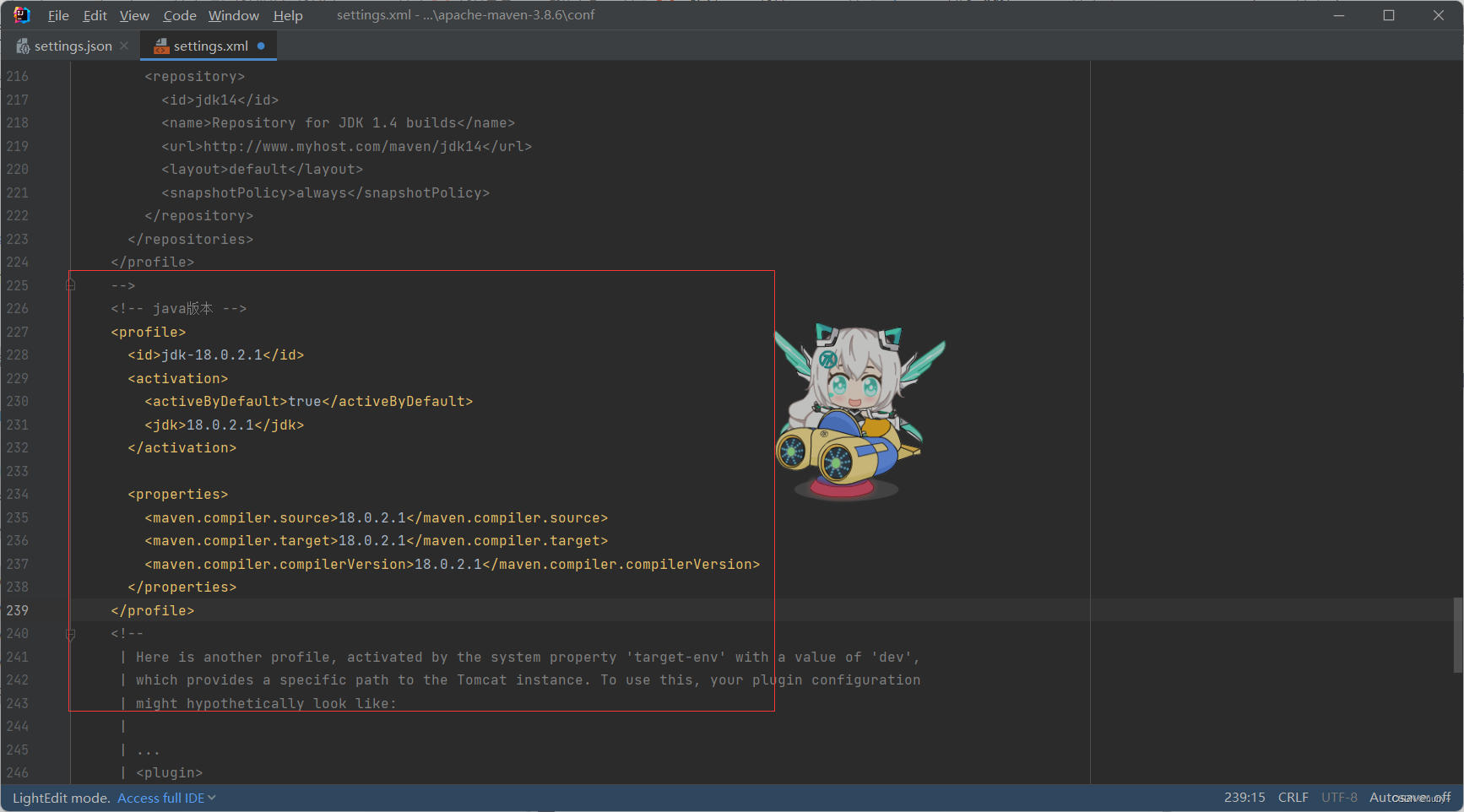
2,配置完成,win+R运行cmd,输入mvn help:system测试,配置成功则本地仓库则会出现文件
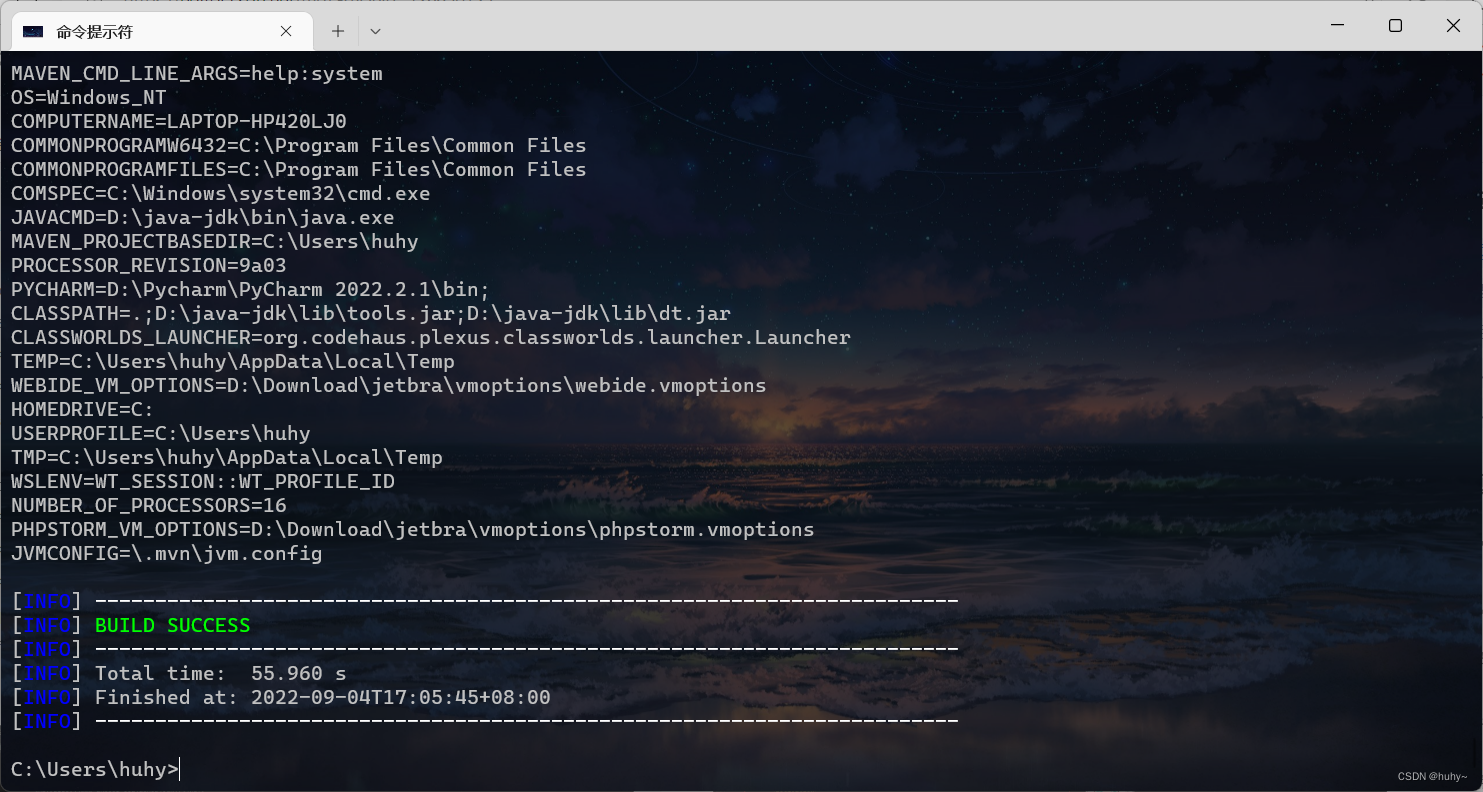
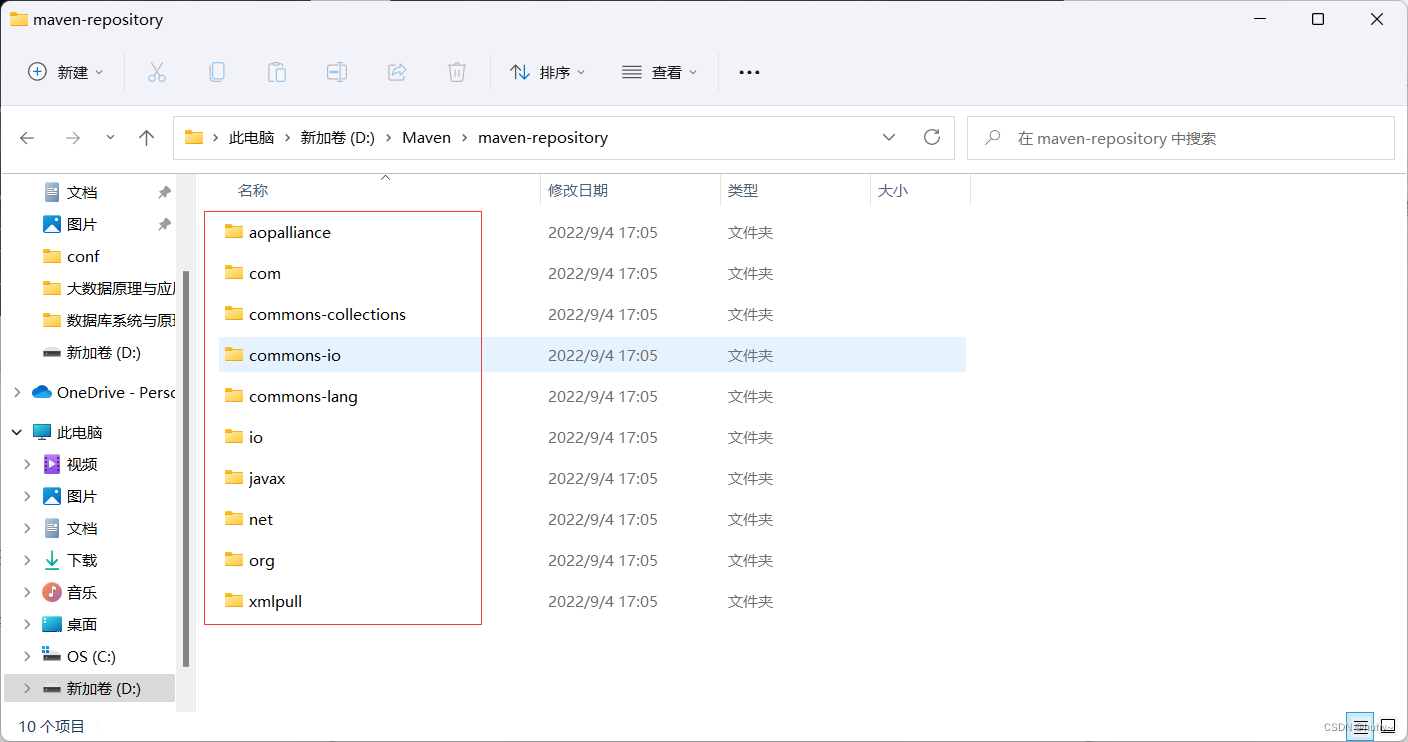
首次执行 mvn help:system 命令,Maven相关工具自动帮我们到Maven中央仓库下载缺省的或者Maven中央仓库更新的各种配置文件和类库(jar包)到Maven本地仓库中。
下载完各种文件后, mvn help:system 命令会打印出所有的Java系统属性和环境变量